Pioneer DVR-530H-S, DVR-630H-S User manual [es]
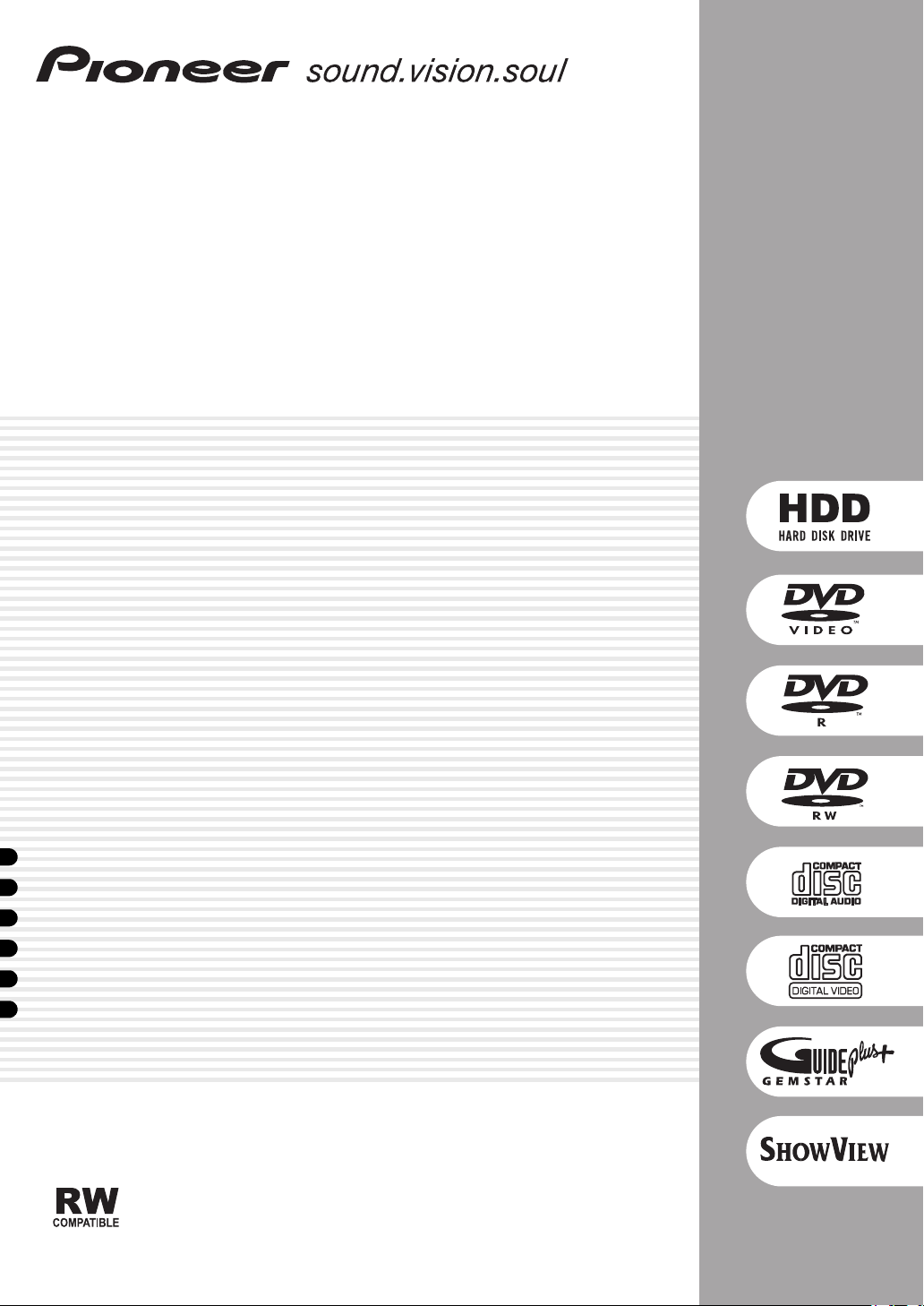
Grabador de DVD
DVR-630H-S
DVR-530H-S
Manual de instrucciones
™
™
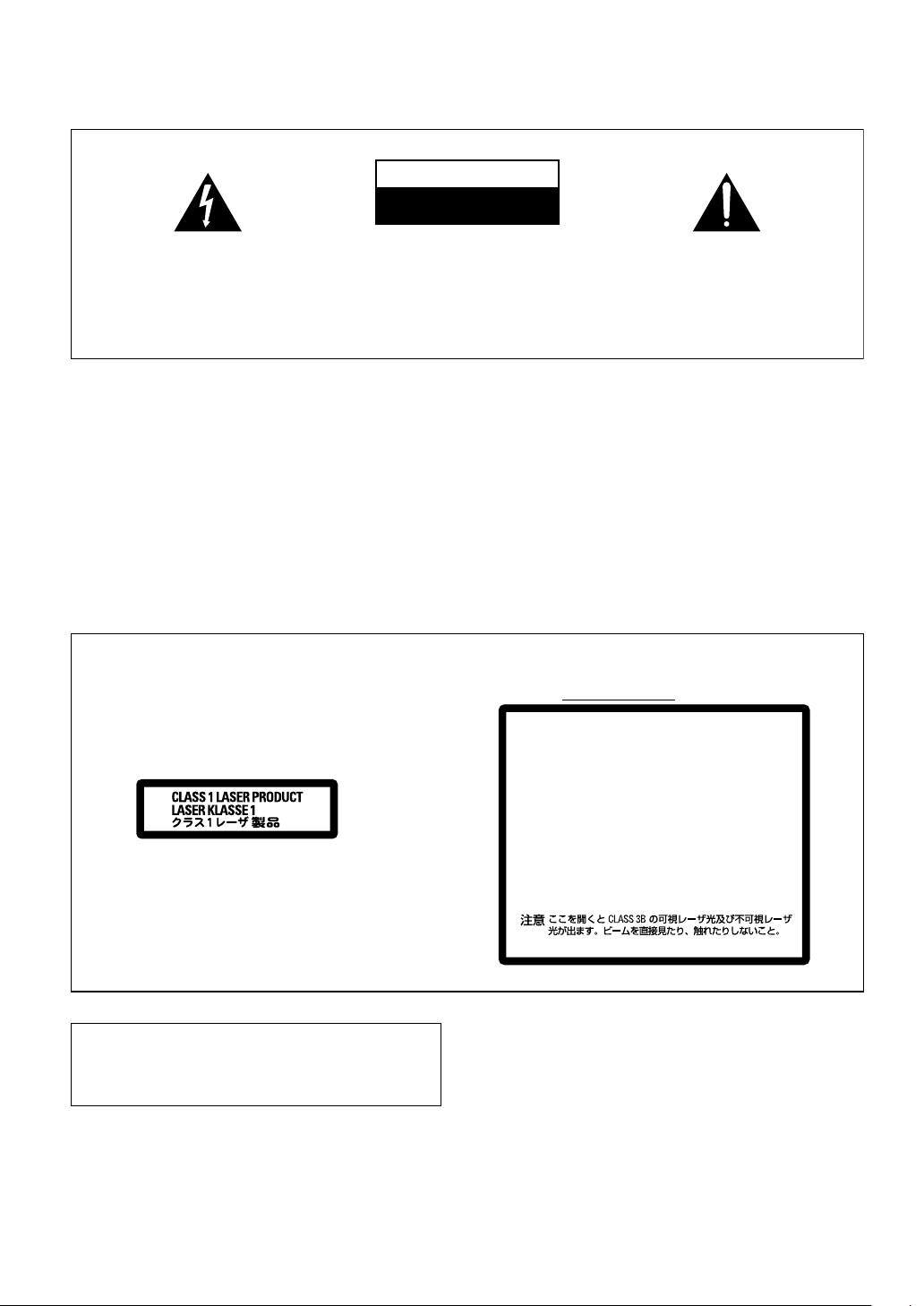
Le damos las gracias por la adquisición de este producto Pioneer.
Lea a fondo estas instrucciones de utilización para que aprenda a utilizar correctamente su modelo. Después de
haber terminado de leer estas instrucciones, guárdelas en un lugar seguro para, en caso de ser necesario,
consultarlas en el futuro.
IMPORTANTE
CAUTION
RISK OF ELECTRIC SHOCK
DO NOT OPEN
La luz intermitente com el símbolo de punta
de flecha dentro un triángulo equilátero.
Está convenido para avisar el usuario de la
presencia de “voltaje peligrosa” no aislada
dentro el producto que podría constituir un
peligro de choque eléctrico para las
personas.
ATENCIÓN:
PARA PREVENIR EL PELIGRO DE CHOQUE
ELÉCTRICO NO REMOVER LA TAPA NI LAS
PARTES DENTRO NO UTILIZADAS,
LLAMAR UNA PERSONA CUALIFICADA
ADVERTENCIA
Este aparato no es impermeable. Para evitar el
riesgo de incendio y de descargas eléctricas, no
ponga ningún recipiente lleno de líquido (como
pueda ser un vaso o un florero) cerca del aparato ni
lo exponga a goteo, salpicaduras, lluvia o
humedad.
PRECAUCIÓN
Este aparato es un producto de láser de clase 1, pero
contiene un diodo de láser de clase superior a 1.
Para mantener la seguridad en todo momento, no
quite ninguna cubierta ni intente acceder al interior
del aparato.
Solicite todo el servicio técnico a personal cualificado.
D3-4-2-1-3_A_Sp
El punto exclamativo dentro un triángulo
equilátero convenido para avisar el usuário
de la presencia de importantes instruciones
sobre el funcionamento y la manutención
en la libreta que acompaña el aparato.
D3-4-2-1-1_Sp
ADVERTENCIA
Antes de enchufar el aparato a la corriente, lea la
sección siguiente con mucha atención.
La tensión de la red eléctrica es distinta según el
país o región. Asegúrese de que la tensión de la
alimentación de la localidad donde se proponga
utilizar este aparato corresponda a la tensión
necesaria (es decir, 230 V ó 120 V) indicada en el
panel posterior.
En su aparato encontrará la siguiente etiqueta de
precaución.
Ubicación: Dentro del aparato
CLASS 3B VISIBLE AND INVISIBLE LASER RADIATION
CAUTION
WHEN OPEN, AVOID EXPOSURE TO THE BEAM.
RADIATIONS LASER VISIBLES ET INVISIBLES DE CLASSE 3B
ATTENTION
QUAND OUVERT. ÉVITEZ TOUT EXPOSITION AU FAISCEAU.
KLASSE 3B SYNLIG OG USYNLIG LASERSTRÅLING VED ÅBNING.
ADVARSEL
UNDGÅ UDSÆTTELSE FOR STRÅLING.
KLASS 3B SYNLIG OCH OSYNLIG LASERSTRÅLNING NÄR DENNA
VARNING
DEL ÄR ÖPPNAD. UNDVIK ATT UTSÄTTA DIG FÖR STRÅLEN.
BEI GEÖFFNETER ABDECKUNG IST SICHTBARE UND UNSICHTBARE
VORSICHT
LASERSTRAHLUNG DER KLASSE 3B IM GERÄTEINNEREN
VORHANDEN. AUGEN NICHT DEM LASERSTRAHLAUSSETZEN!
PRECAUCIAÓN
VARO!
CUANDO SE ABRE HAY RADIACIÓN LÁSER DE CLASE 3B VISIBLE
E INVISIBLE. EVITE LA EXPOSICIÓN A LOS RAYOS LÁSER.
AVATTAESSA OLET ALTTIINA NÄKYVÄLLE JA
NÄKYMÄTTÖMÄLLE LUOKAN 3B LASERSÄTEILYLLE.
ÄLÄ KATSO SÄTEESEEN.
D3-4-2-1-4_A_Sp
Este producto cumple con la Directiva de Bajo
Voltaje (73/23/ CE, correcto por la 93/68/CE),
Directivas EMC (89/336/CE, correcto por la 92/31/CE
y la 93/68/CE) .
D3-4-2-1-9a_Sp
DRW2247 - A
D3-4-2-1-8_A_Sp
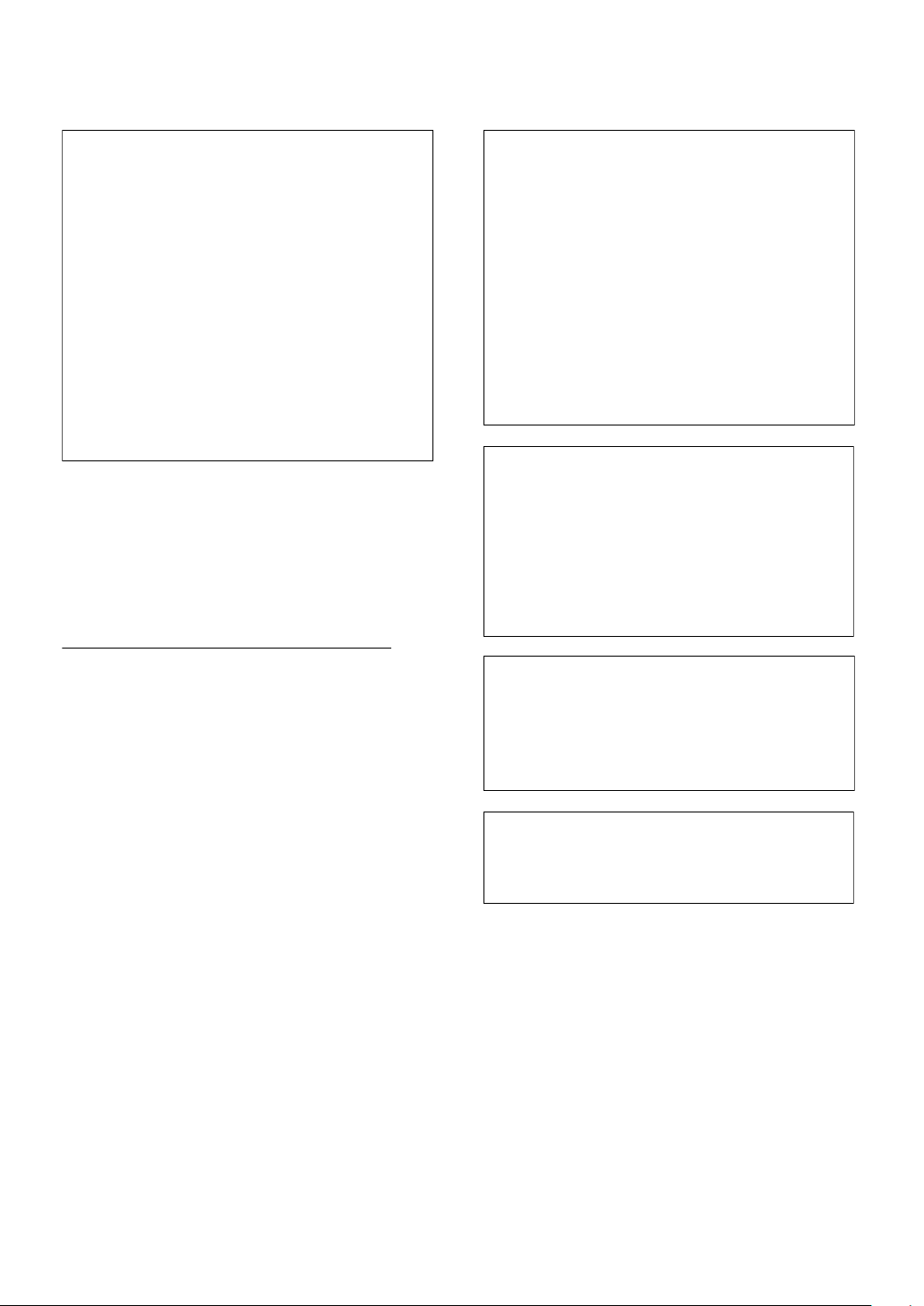
T
PRECAUCIÓN
T
El interruptor de la alimentación STANDBY/ON de
este aparato no corta por completo toda la
alimentación de la toma de corriente de CA. Puesto
que el cable de alimentación hace las funciones de
dispositivo de desconexión de la corriente para el
aparato, para desconectar toda la alimentación del
aparato deberá desenchufar el cable de la toma de
corriente de CA. Por lo tanto, asegúrese de instalar
el aparato de modo que el cable de alimentación
pueda desenchufarse con facilidad de la toma de
corriente de CA en caso de un accidente. Para evitar
correr el peligro de incendio, el cable de
alimentación también deberá desenchufarse de la
toma de corriente de CA cuando no se tenga la
intención de utilizarlo durante mucho tiempo
Si la clavija del cable de alimentación de CA de este
aparato no se adapta a la toma de corriente de CA
que usted desea utilizar, deberá cambiar la clavija
por otra que se adapte apropiadamente. El
reemplazo y montaje de una clavija del cable de
alimentación de CA sólo deberá realizarlos personal
de servicio técnico cualificado. Si se enchufa la
clavija cortada a una toma de corriente de CA,
puede causar fuertes descargas eléctricas.
Asegúrese de que se tira de la forma apropiada
después de haberla extraído.
El aparato deberá desconectarse desenchufando la
clavija de la alimentación de la toma de corriente
cuando no se proponga utilizarlo durante mucho
tiempo (por ejemplo, antes de irse de vacaciones).
D3-4-2-2-1a_A_Sp
seguido (por ejemplo, antes de irse de vacaciones).
D3-4-2-2-2a_A_Sp
ADVERTENCIA
Para evitar el peligro de incendio, no ponga nada
con fuego encendido (como pueda ser una vela)
encima del aparato.
D3-4-2-1-7a_A_Sp
Entorno de funcionamiento
emperatura y humedad del entorno de funcionamiento
Este producto incorpora tecnología de protección a los
derechos de autor que es protegido por los reclamos de
método de ciertas patentes de los EE.UU., y otros derechos
de propiedades intelectuales por Macrovision Corporation y
otros propietarios de los derechos. El uso de esta tecnología
de protección de derechos del autor debe ser autorizada por
Macrovision Corporation, y es con el fin de ver en el hogar y
en otros lugares limitados, a menos que sea autorizado por
Macrovision Corporation. El desarmado o ingeniería inversa
está prohibida.
+5 – +35°C; menos del 85% de humedad relativa
(rejillas de refrigeración no obstruidas)
No instale este aparato en un lugar mal ventilado, ni en
lugares expuestos a alta humedad o a la luz directa del
sol (o de otra luz artificial potente).
D3-4-2-1-7c_A_Sp
Este producto es para tareas domésticas generales.
Cualquiera avería debida a otra utilización que
tareas domésticas (tales como el uso a largo plazo
para motivos de negocios en un restaurante o el uso
en un coche o un barco) y que necesita una
PRECAUCIÓN PARA LA VENTILACIÓN
Cuando instale este aparato, asegúrese de dejar
reparación hará que cobrarla incluso durante el
período de garantía.
K041_Sp
espacio en torno al mismo para la ventilación con el
fin de mejorar la disipación de calor (por lo menos
10 cm encima, 10 cm detrás, y 10 cm en cada lado).
ADVERTENCIA
Las ranuras y aberturas de la caja del aparato sirven
Este producto incluye fuentes FontAvenue con
autorización de NEC Corporation. FontAvenue es una
marca comercial registrada de NEC Corporation.
®
para su ventilación para poder asegurar un
funcionamiento fiable del aparato y para protegerlo
contra sobrecalentamiento. Para evitar el peligro de
incendio, las aberturas nunca deberán taparse ni
cubrirse con nada (como por ejemplo, periódicos,
manteles, cortinas) ni ponerse en funcionamiento el
aparato sobre una alfombra gruesas o una cama.
D3-4-2-1-7b_A_Sp
PRECAUCIONES CONCERNIENTES A LA
MANIPULACIÓN DEL CABLE DE
ALIMENTACIÓN
ome el cable de alimentación por la clavija. No
extraiga la clavija tirando del cable. Nunca toque el
cable de alimentación cuando sus manos estén
mojadas, ya que esto podría causar cortocircuitos o
descargas eléctricas. No coloque la unidad, algún
mueble, etc., sobre el cable de alimentación. Asegúrese
de no hacer nudos en el cable ni de unirlo a otros
cables. Los cables de alimentación deberán ser
dispuestos de tal forma que la probabilidad de que
sean pisados sea mínima. Una cable de alimentación
dañado podrá causar incendios o descargas eléctricas.
Revise el cable de alimentación está dañado, solicite el
reemplazo del mismo al centro de servicio autorizado
PIONEER más cercano, o a su distribuidor.
S002_Sp
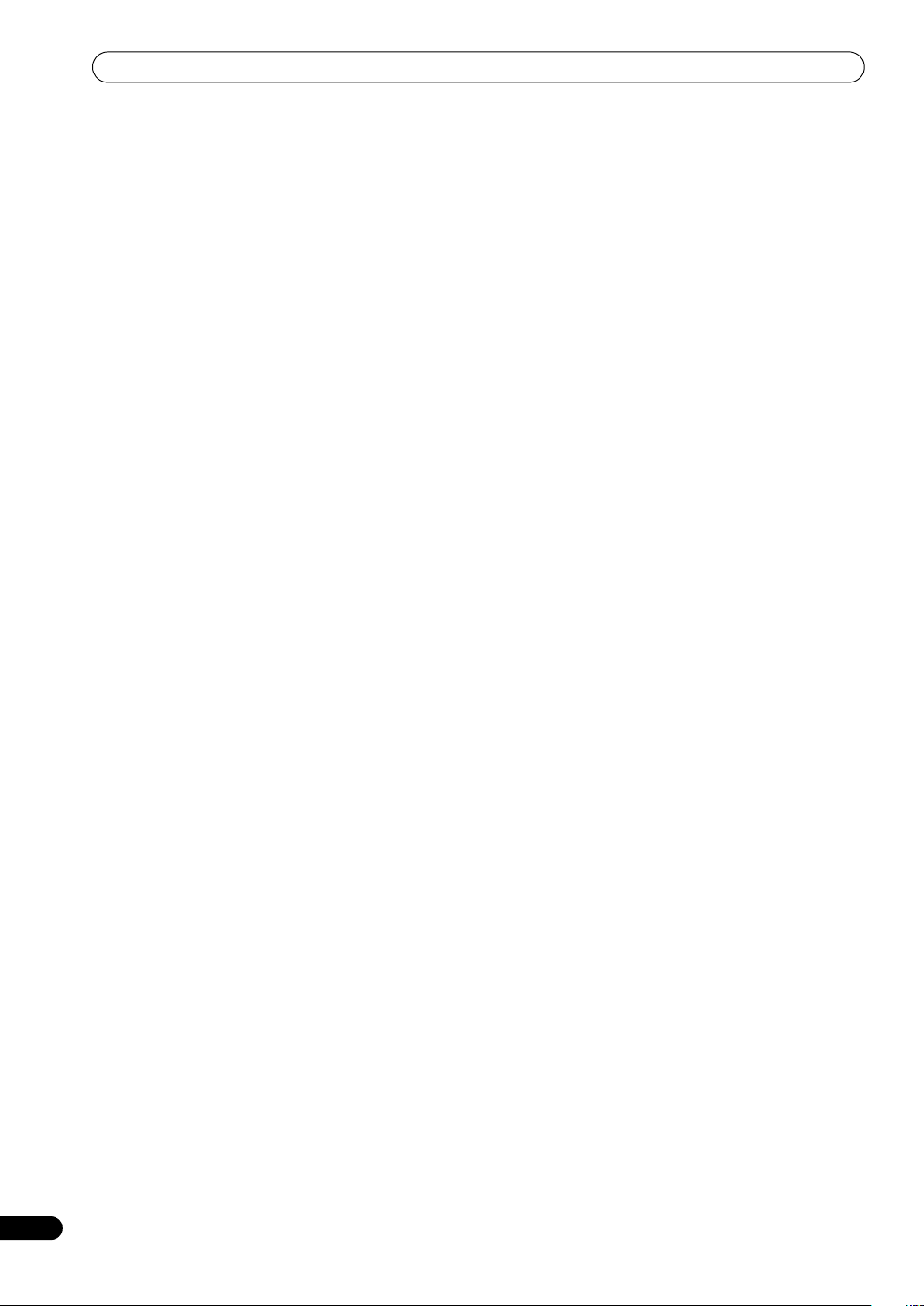
Contenido
4
Sp
01 Antes de comenzar
Funciones. . . . . . . . . . . . . . . . . . . . . . . . . . . . . . . . . . 6
Contenido de la caja . . . . . . . . . . . . . . . . . . . . . . . . . . 8
Colocación de las pilas en el control remoto . . . . . . . 8
Uso del control remoto. . . . . . . . . . . . . . . . . . . . . . . . 8
Compatibilidad de reproducción con los distintos
formatos de disco / contenido . . . . . . . . . . . . . . . . . . 9
Acerca de la unidad de disco duro interna . . . . . . . . 11
02 Conexión
Conexiones en el panel trasero. . . . . . . . . . . . . . . . . 12
Conexiones en el panel frontal . . . . . . . . . . . . . . . . . 12
Funciones extra para usar con TV compatibles. . . . . 13
Conexiones sencillas . . . . . . . . . . . . . . . . . . . . . . . . 14
Usando otros tipos de salida de audio/vídeo. . . . . . . 15
Conexión a un receptor de cable, satélite o emisora
terrestre digital . . . . . . . . . . . . . . . . . . . . . . . . . . . . . 16
Conexión de un decodificador externo (1). . . . . . . . . 17
Conexión de un decodificador externo (2). . . . . . . . . 18
Conexión a un amplificador/receptor AV . . . . . . . . . 19
Conexión de otras fuentes de AV . . . . . . . . . . . . . . . 20
Para enchufar. . . . . . . . . . . . . . . . . . . . . . . . . . . . . . 20
03 Controles y visualizaciones
Panel frontal. . . . . . . . . . . . . . . . . . . . . . . . . . . . . . . 21
Control remoto . . . . . . . . . . . . . . . . . . . . . . . . . . . . . 22
Visualizador . . . . . . . . . . . . . . . . . . . . . . . . . . . . . . . 24
04 Operaciones a realizar
Encendido y preparación . . . . . . . . . . . . . . . . . . . . . 25
Preparación del sistema GUIDE Plus+™ . . . . . . . . . 27
Selección de disco duro o DVD para reproducir y
grabar. . . . . . . . . . . . . . . . . . . . . . . . . . . . . . . . . . . . 30
Su primera grabación. . . . . . . . . . . . . . . . . . . . . . . . 30
Utilización del sintonizador de TV incorporado . . . . . 31
Reproducción básica . . . . . . . . . . . . . . . . . . . . . . . . 32
Uso de Home Menu . . . . . . . . . . . . . . . . . . . . . . . . . 36
Visualización de información de discos en la
pantalla . . . . . . . . . . . . . . . . . . . . . . . . . . . . . . . . . . 36
05 Utilización de la guía de programación
electrónica GUIDE Plus+™
El sistema GUIDE Plus+™ . . . . . . . . . . . . . . . . . . . . 39
Uso del sistema GUIDE Plus+™. . . . . . . . . . . . . . . . 39
Áreas . . . . . . . . . . . . . . . . . . . . . . . . . . . . . . . . . . . . 41
Preguntas más frecuencias y solución de
problemas de GUIDE Plus+™ . . . . . . . . . . . . . . . . . 48
06 Grabación
Acerca de la grabación de DVD . . . . . . . . . . . . . . . . 50
Acerca de la grabación de HDD . . . . . . . . . . . . . . . . 50
Tiempo de grabación y calidad de imagen . . . . . . . . 51
Audio grabado . . . . . . . . . . . . . . . . . . . . . . . . . . . . . 51
Restricciones para la grabación de video . . . . . . . . . 51
Ajuste de la calidad de la imagen/tiempo de
grabación. . . . . . . . . . . . . . . . . . . . . . . . . . . . . . . . . 52
Grabación básica desde el TV. . . . . . . . . . . . . . . . . . 52
Grabación con temporizador . . . . . . . . . . . . . . . . . . 54
Preguntas frecuentes acerca de la grabación con
temporizador . . . . . . . . . . . . . . . . . . . . . . . . . . . . . . 57
Grabación y reproducción simultáneas . . . . . . . . . . 57
Grabación desde un componente externo . . . . . . . . 58
Grabación desde una videocámara DV. . . . . . . . . . . 59
Reproducción de sus grabaciones en otros
reproductores DVD. . . . . . . . . . . . . . . . . . . . . . . . . . 60
Inicialización de un disco DVD grabable . . . . . . . . . 61
07 Reproducción
Introducción. . . . . . . . . . . . . . . . . . . . . . . . . . . . . . . 62
Navegación de discos y el HDD . . . . . . . . . . . . . . . . 62
Uso del Disc Navigator para examinar el
contenido de un disco . . . . . . . . . . . . . . . . . . . . . . . 63
Exploración de discos. . . . . . . . . . . . . . . . . . . . . . . . 65
Reproducción a velocidad lenta . . . . . . . . . . . . . . . . 65
Avance de cuadro/retroceso de cuadro . . . . . . . . . . 66
El menú Play Mode . . . . . . . . . . . . . . . . . . . . . . . . . 66
Visualización y cambio de subtítulos . . . . . . . . . . . . 69
Cambio de las pistas de sonido de DVD . . . . . . . . . . 69
Cambio de canales de audio . . . . . . . . . . . . . . . . . . 70
Cambio de ángulos de cámara. . . . . . . . . . . . . . . . . 70
08 Copia y copia de seguridad
Introducción. . . . . . . . . . . . . . . . . . . . . . . . . . . . . . . 71
Copia de un toque . . . . . . . . . . . . . . . . . . . . . . . . . . 71
Uso de listas de copia . . . . . . . . . . . . . . . . . . . . . . . 72
Uso de la copia de seguridad del disco . . . . . . . . . . 79
09 Edición
La pantalla Disc Navigator . . . . . . . . . . . . . . . . . . . . 81
Opciones del panel del menú de comandos. . . . . . . 82
Precisión de edición. . . . . . . . . . . . . . . . . . . . . . . . . 82
Géneros del HDD . . . . . . . . . . . . . . . . . . . . . . . . . . . 82
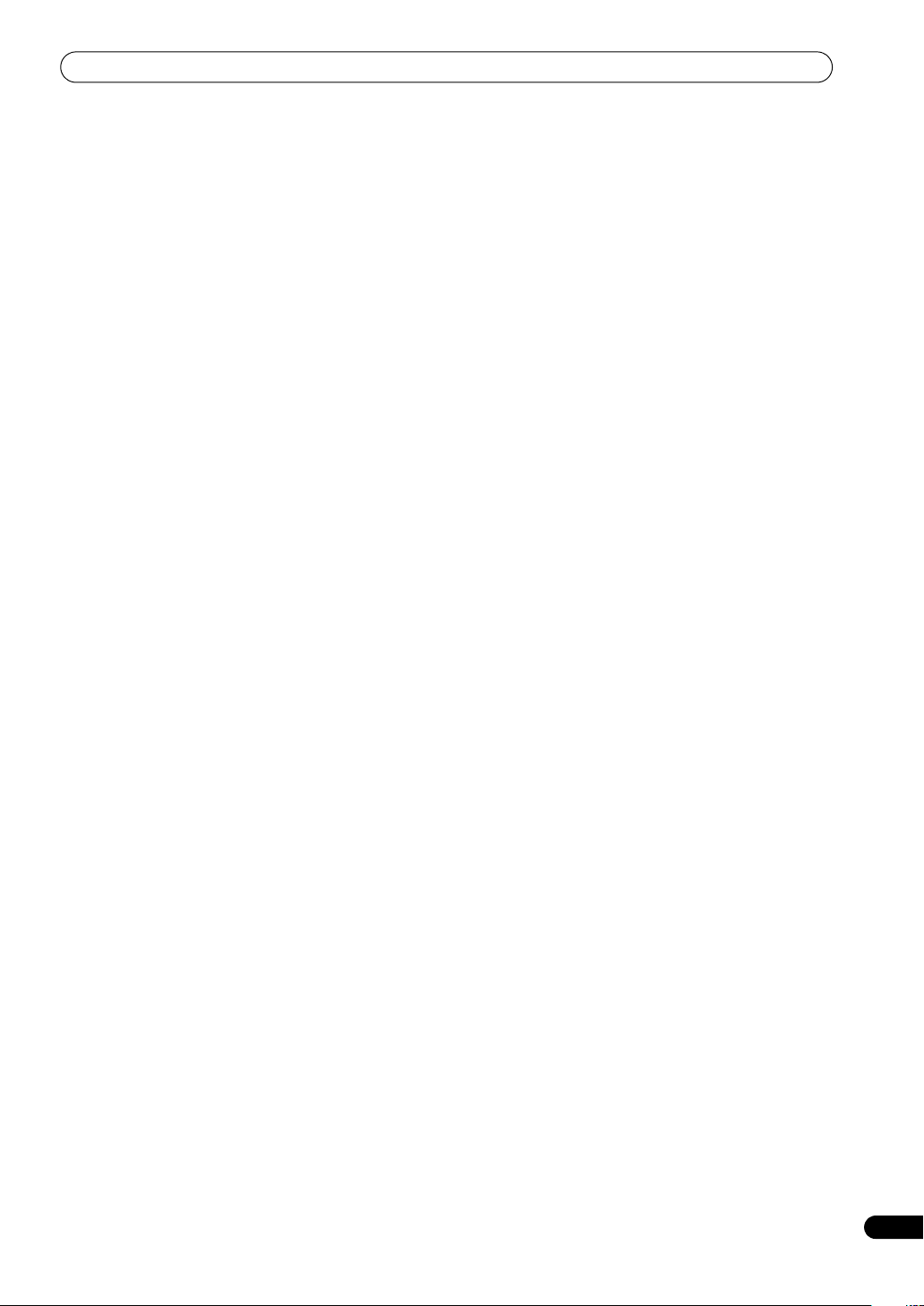
10 Uso de la Jukebox (máquina de discos)
Copia de CDs en el HDD . . . . . . . . . . . . . . . . . . . . . 90
Reproducción de música de la
“máquina de discos” . . . . . . . . . . . . . . . . . . . . . . . . 91
Edición de álbumes de la “máquina de discos” . . . . 92
11 El PhotoViewer
Reproducción de una presentación de imágenes . . 93
12 El menú Disc Setup
Introducción . . . . . . . . . . . . . . . . . . . . . . . . . . . . . . 95
Ajustes básicos . . . . . . . . . . . . . . . . . . . . . . . . . . . . 95
Ajustes de inicialización . . . . . . . . . . . . . . . . . . . . . 95
Ajustes de finalización . . . . . . . . . . . . . . . . . . . . . . . 96
Optimize HDD . . . . . . . . . . . . . . . . . . . . . . . . . . . . . 96
Inicialización de HDD (Initialize HDD) . . . . . . . . . . . 96
13 El menú Video/Audio Adjust
Ajuste de la calidad de la imagen para
entradas externas y TV . . . . . . . . . . . . . . . . . . . . . . . 97
Ajuste de la calidad de imagen para la
reproducción de discos . . . . . . . . . . . . . . . . . . . . . . 98
Audio DRC. . . . . . . . . . . . . . . . . . . . . . . . . . . . . . . . 99
14 El menú Initial Setup
Uso del menú Initial Setup. . . . . . . . . . . . . . . . . . . 100
15 Información adicional
Restablecimiento de la grabadora . . . . . . . . . . . . . 109
Preparación del mando a distancia para
controlar su TV. . . . . . . . . . . . . . . . . . . . . . . . . . . . 109
Tamaños de pantalla y formatos de discos . . . . . . 110
Tiempos de copia mínimos . . . . . . . . . . . . . . . . . . 111
Solución de problemas . . . . . . . . . . . . . . . . . . . . . 112
Preguntas más frecuentes. . . . . . . . . . . . . . . . . . . 115
Acerca de DV. . . . . . . . . . . . . . . . . . . . . . . . . . . . . 116
Modos de grabación manual . . . . . . . . . . . . . . . . . 117
Lista de código de idiomas . . . . . . . . . . . . . . . . . . 118
Lista de códigos de países/áreas . . . . . . . . . . . . . . 118
Visualizaciones en pantalla y visualizaciones
de la grabadora . . . . . . . . . . . . . . . . . . . . . . . . . . . 119
Manejo de los discos . . . . . . . . . . . . . . . . . . . . . . . 120
Limpieza de la lente lectora . . . . . . . . . . . . . . . . . . 121
Condensación . . . . . . . . . . . . . . . . . . . . . . . . . . . . 121
Sugerencias de instalación . . . . . . . . . . . . . . . . . . 121
Glosario . . . . . . . . . . . . . . . . . . . . . . . . . . . . . . . . . 121
Especificaciones . . . . . . . . . . . . . . . . . . . . . . . . . . 124
Índice alfabético
5
Sp
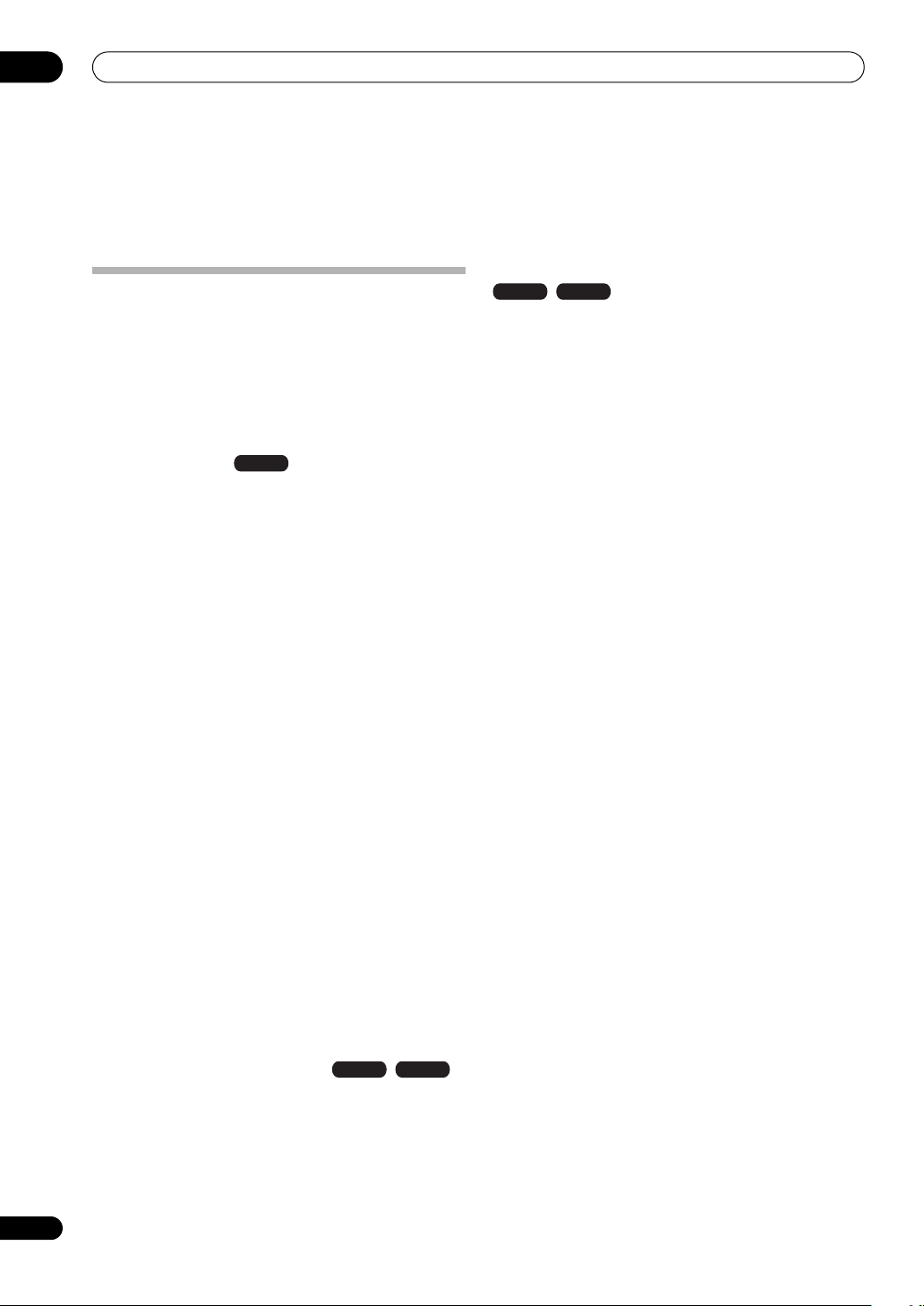
01
Antes de comenzar
Capítulo 1
Antes de comenzar
• Grabación y reproducción simultáneas
Funciones
• Guía de programación electrónica GUIDE Plus+™
incorporada
El sistema GUIDE Plus+™ es una guía interactiva de
programación de TV en la pantalla. Puede ver lo que dan
en la TV hoy y la semana próxima, buscar programas de
TV por categorías de programas o por sus propias
palabras clave, e incluso preparar la grabadora para
grabar programas pulsando un solo botón.
• Grabación HDD
Grabación de vídeo de hasta 711 horas (modo MN1) en el
disco duro (HDD) interno de 250 GB (gigabytes) del
DVR-630H-S. (Hasta 455 horas en el HDD de 160 GB del
DVR-530H-S.)
Con el DVD grabable y el HDD de alta capacidad en la
misma grabadora, puede guardar grabaciones en el
HDD para acceder a ellas rápidamente, en cualquier
momento, o grabar en DVD para archivar o reproducir en
otro reproductor DVD.
• Copia entre HDD y DVD
Puede copiar rápida y fácilmente grabaciones entre el
HDD y el DVD. Cuando copie en DVD podrá utilizar
normalmente la función de copia a alta velocidad para
copiar una hora de vídeo en un minuto aproximadamente
(en el modo SEP con discos DVD-R Ver. 2.0 / 2.1 (16x)).
También puede copiar material de una calidad de
grabación diferente del original. Por ejemplo, para poder
hacer otras grabaciones en el mismo disco, puede
desear copiar en un DVD, con una calidad SP
(reproducción estándar), una grabación del modo XP
(la calidad más alta) que se encuentre en el HDD.
• Copia de un toque
La copia de un toque hace que copiar el título que está
reproduciéndose, de un HDD a un DVD o de un DVD a un
HDD, sea tan sencillo como pulsar un botón.
• Copia de alta calidad en tiempo real
Cuando grabe en el HDD, los datos de la calidad de la
imagen también se guardararán para que esta calidad se
pueda mejorar al hacer copias en tiempo real en el DVD
posteriormente.
(Esto sólo es aplicable a las grabaciones de HDD MN16–
32 (modo Vídeo desactivado) o MN12–32 / XP+
(modo Vídeo activado).
• Reproducción de persecución
Con la reproducción de persecución se puede ver una
grabación desde el principio mientras se continúa
grabando. Por ejemplo, puede preparar una grabación
con temporizador de un programa cuyos 15 primeros
minutos no puede ver, y luego empezar a verlo mientras
la grabadora siguie grabando el programa 15 minutos
por delante.
HDD
VR mode HDD
VR mode HDD
La reproducción y la grabación de HDD y DVD son
completamente independientes. Por ejemplo, puede
grabar una programa de emisión en un DVD grabable
mientras ve otra grabación que ya hizo en el mismo DVD.
• Ayuda en pantalla
Use el botón HELP del mando a distancia para visualizar
una pantalla de ayuda para la operación actual.
• Disc Navigator
El Disc Navigator en pantalla le ayuda a familiarizarse
fácilmente con el contenido de un disco o el HDD. Para
el contenido del DVD grabable y el HDD se visualizan
imágenes miniatura móviles que facilitan la utilización.
El Disc Navigator también está donde usted puede editar
el contenido del HDD y el DVD grabable.
•Home Menu
El Home Menu le da acceso en pantalla a todas las
funciones de la grabadora en un lugar conveniente,
desde la preparación de la grabadora a la programación
de una grabación con temporizador y a la edición de una
grabación.
• Compatibilidad con exploración progresiva
En comparación con el vídeo entrelazado estándar, la
exploración progresiva duplica la información de vídeo
enviada a su TV o monitor. El resultado es una imagen
estable sin parpadeos. (Compruebe si su TV/monitor es
compatible con esta función.)
• Sonido ambiental de tipo cine en su casa
Conecte esta grabadora a un amplificador/receptor AV
compatible con Dolby Digital y/o DTS para disfrutar de
los efectos de sonido ambiental ofrecidos por los discos
DVD Dolby Digital y DTS.
• Easy Timer Recording
Preparar la grabadora para grabar un programa resulta
muy sencillo desde la pantalla Easy Timer Recording.
Ponga el canal que va a grabar y la calidad de la
grabación, y luego ponga gráficamente las horas de
inicio y finalización de la grabación. Eso es todo lo que
tiene que hacer.
• Programación de hasta 32 grabaciones con
temporizador
Puede programar la grabadora para grabar hasta 32
programas, con un máximo de un mes de antelación.
Además de un solo programa, también puede
especificar grabaciones diarias o semanales.
Esta grabadora también es compatible con los sistemas
VPS/PDC, así que no se perderá una grabación con
temporizador, aunque la emisión no coincida con la
programación prevista.
6
Sp
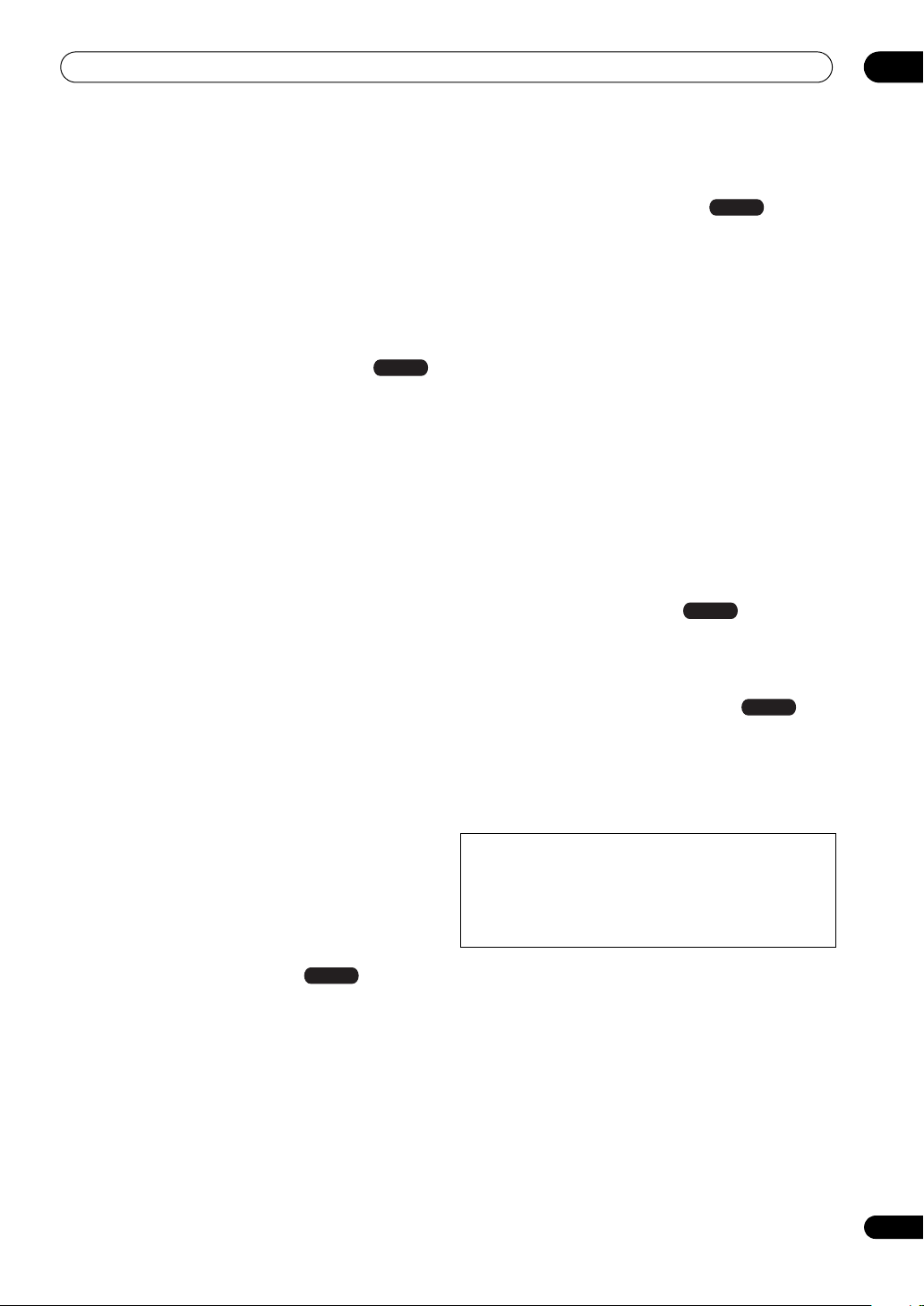
Antes de comenzar
01
• Grabación de un toque
Utilice la grabación de un toque para iniciar la grabación
inmediatamente en bloques de 30 min utos. Ca da v ez que
pulsa el botón REC, el tiempo de grabación aumenta
otros 30 minutos, hasta un máximo de seis horas.
• Grabación optimizada
La grabación optimizada ajusta automáticamente la
calidad de la grabación si una grabación con
temporizador no cabe en el disco con los ajustes que
usted ha hecho.
• Grabación de HDD de calidad superalta
HDD
Usando el modo de grabación XP+ puede grabar vídeo
de calidad superalta (velocidad de transferencia de unos
15 Mbps) en el HDD.
• Audio PCM Lineal de 16 bits de alta calidad
En el modo de grabación LPCM, el audio se graba en el
formato PCM lineal de 16 bits sin comprimir. Esto
proporciona un audio excelente para acompañar a la
imagen de alta calidad.
• Funciones de ajuste de calidad de imagen
Durante la reproducción, usted puede hacer varios
ajustes de calidad de imagen para mejorar la imagen.
También puede ajustar la calidad de la imagen de
grabación. Por ejemplo, si quiere copiar en un DVD una
cinta de vídeo antigua, puede optimizar la calidad de la
imagen antes de transferirla al disco.
• Búsqueda rápida y fácil de lo que usted quiere
ver
A diferencia de las cintas de vídeo, que tienen que
bobinarse hasta el lugar correcto, usted puede saltar
directamente a la parte del disco DVD o HDD que desea
ver. Busque un punto de un disco mediante título,
capítulo o tiempo.
• Grabación manual
Además de seis modos de calidad de grabación
preajustados, el modo de grabación manual le permite
acceder a 34 ajustes diferentes de calidad/tiempo de
grabación, permiténdole controlar con precisión la
grabación.
• Grabación desde una videocámara DV
Esta grabadora tiene una entrada DV (Vídeo Digital)
incorporada para conectar a una videocámara DV. Esto
la convierte en el aparato ideal para transferir
filmaciones a un DVD o HDD para editarlas.
• Edición segura no destructiva
VR mode
Cuando edita el contenido de una lista de reproducción,
el contenido real del disco (el contenido original) no se
toca. La versión editada (el contenido de la lista de
reproducción) simplemente apunta a varias partes del
contenido original.
• Reproducción de grabaciones del modo Vídeo en
un reproductor DVD convencional
Video mode
Los discos grabados con el modo Vídeo se pueden
reproducir en reproductores DVD convencionales,
incluyendo unidades DVD de ordenadores compatibles
*
con la reproducción DVD-Vídeo
*
‘Grabación en el formato DVD-Vídeo’: La utilización del formato DVDVídeo para grabar en discos DVD-R y DVD-RW recibe el nombre de
grabación en el ‘modo Vídeo’ en las grabadoras DVD de Pioneer. La
compatibilidad de los discos DVD-R / DVD-RW es opcional para los
fabricantes de equipos de reproducción DVD, y hay equipos de
reproducción DVD que no reproducen los discos DVD-R o DVD-RW
grabados en el formato DVD-Vídeo.
Nota: Se necesita hacer la ‘Finalization’.
.
• Reproducción de archivos WMA, MP3 y JPEG
Esta grabadora puede reproducir archivos de audio
WMA y MP3 y archivos de imágenes JPEG de discos
CD-R, CD-RW o CD-ROM.
• Copia de seguridad de disco
La función de copia de seguridad de disco le permite
copiar convenientemente el material importante de un
DVD de modo Vídeo finalizado en otro disco DVD
grabable. Primero se copia en el HDD y luego en un
segundo disco DVD.
• Grabación de recuperación
HDD
Cuando se prepare una grabación con temporizador
usando un DVD pero el disco cargado no se puede
grabar, el programa se grabará automáticamente en el
HDD.
• Grabación con borrado automático
HDD
Esta función se utiliza para grabaciones normales con
temporizador de un programa de TV que usted no quiera
guardar después de verlo. Cada vez que se graba un
programa, éste reemplaza al anterior en el HDD. No se
necesita borrarlo manualmente más adelante.
Nota acerca de la copia:
El equipo de grabación sólo deberá utilizarse para copiar legalmente,
y le recomendamos comprobar cuidadosamente qué se puede copiar
legalmente en la zona donde hace la copia. La copia de material con
copyright como, por ejemplo, películas o música es ilegal, a menos
que lo permita una excepción legal o se cuente con el consentimiento
del propietario del copyright.
Sp
7
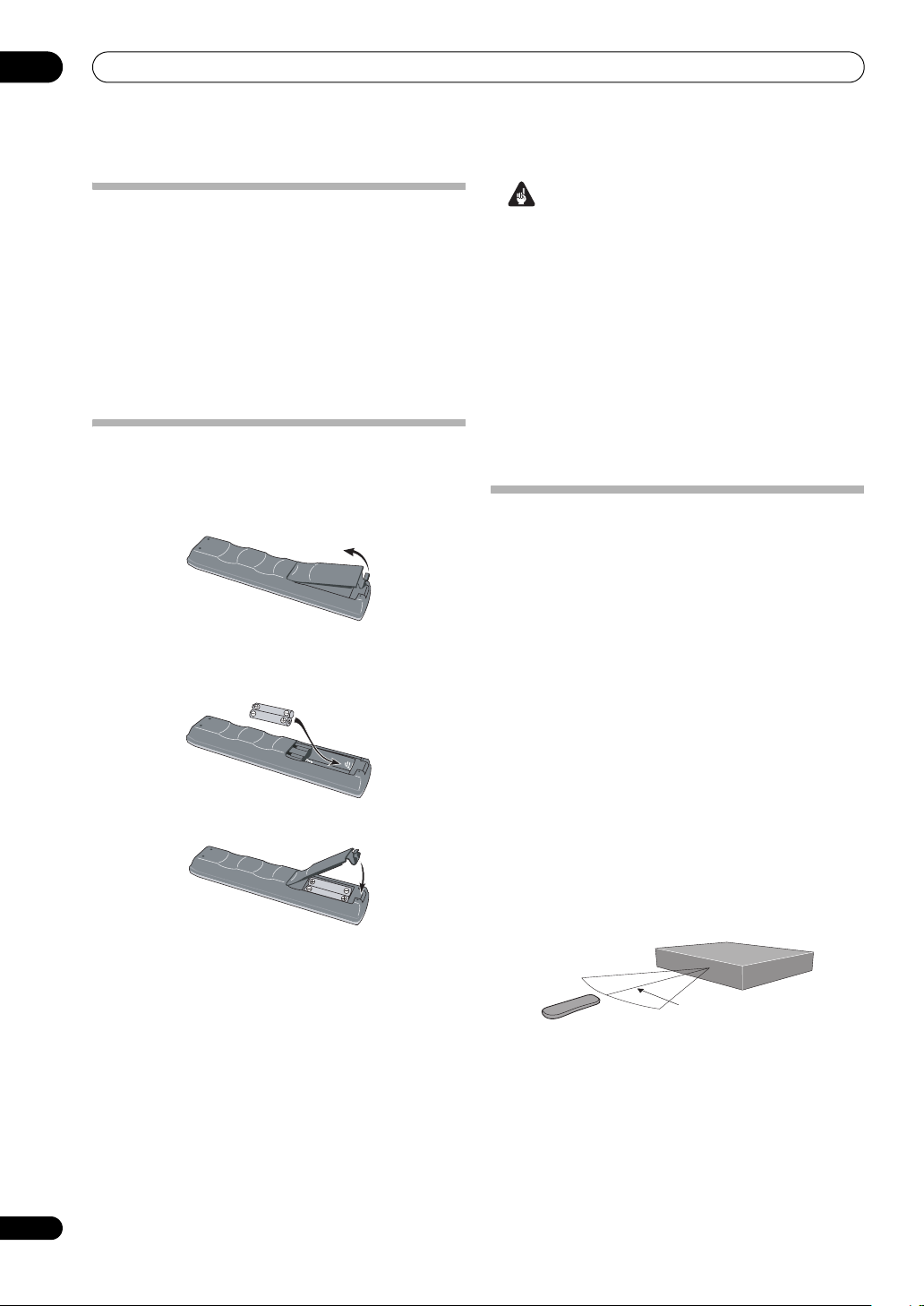
01
Antes de comenzar
Contenido de la caja
Confirme que los accesorios siguientes se encuentren
en la caja una vez abierta.
•Control remoto
• Pilas AA/R6P x2
• Cable de audio/vídeo (rojo/blanco/amarillo)
•Cable G-LINK™
• Cable de antena de RF
• Cable de alimentación
• Manual de instrucciones
• Tarjeta de garantía
Colocación de las pilas en el control
remoto
1 Abra la tapa del compartimiento de las pilas en la
parte trasera del control remoto.
2 Introduzca dos pilas AA/R6P en el
compartimiento de las pilas y siga las indicaciones
(, ) del interior del compartimiento.
3 Cierre la tapa.
Importante
El uso incorrecto de las pilas puede ser peligroso y
producir fugas y explosiones. Siga estos consejos:
• No mezcle pilas nuevas y viejas.
• No use juntas pilas de diferentes clases, aunque
tienen un aspecto muy parecido, pueden tener
distinta tensión.
• Asegúrese de que los extremos positivo y negativo
coincidan con las indicaciones del compartimiento
de las pilas.
• Saque las pilas del equipo si éste no va a usarse
durante más de un mes.
• Cuando tenga que tirar las pilas usadas, cumpla por
favor los reglamentos gubernamentales o a las
disposiciones en materia ambiental vigentes en su
país o área.
Uso del control remoto
Tenga en cuenta lo siguiente cuando utilice el control
remoto:
• Asegúrese de que no haya obstáculos entre el
control remoto y el sensor de control remoto de la
unidad.
• El funcionamiento del control remoto puede resultar
inestable si se refleja la luz solar o una luz
fluorescente fuerte en el sensor de control remoto de
la unidad.
• Los controles remotos de dispositivos diferentes
pueden interferir entre sí. Evite el uso de otros
controles remotos situados cerca de esta unidad.
• Cambie las pilas si observa una disminución en el
alcance de funcionamiento del control remoto.
• Cuando se agoten las pilas o las cambie, el modo del
control remoto y los codigos preestablecidos del TV
se repondrán automáticamente. Vea Remote Control
Mode en la página 106 y Preparación del mando a
distancia para controlar su TV en la página 109 para
reponerlos.
• Úselo dentro del margen de funcionamiento delante
del sensor de mando a distancia del panel frontal,
como se muestra.
8
Sp
7 m
• Puede controlar esta grabadora usando el sensor de
control remoto de otro componente Pioneer, usando
la toma CONTROL IN del panel trasero. Vea
Conexiones en el panel trasero en la página 12 para
conocer más información.
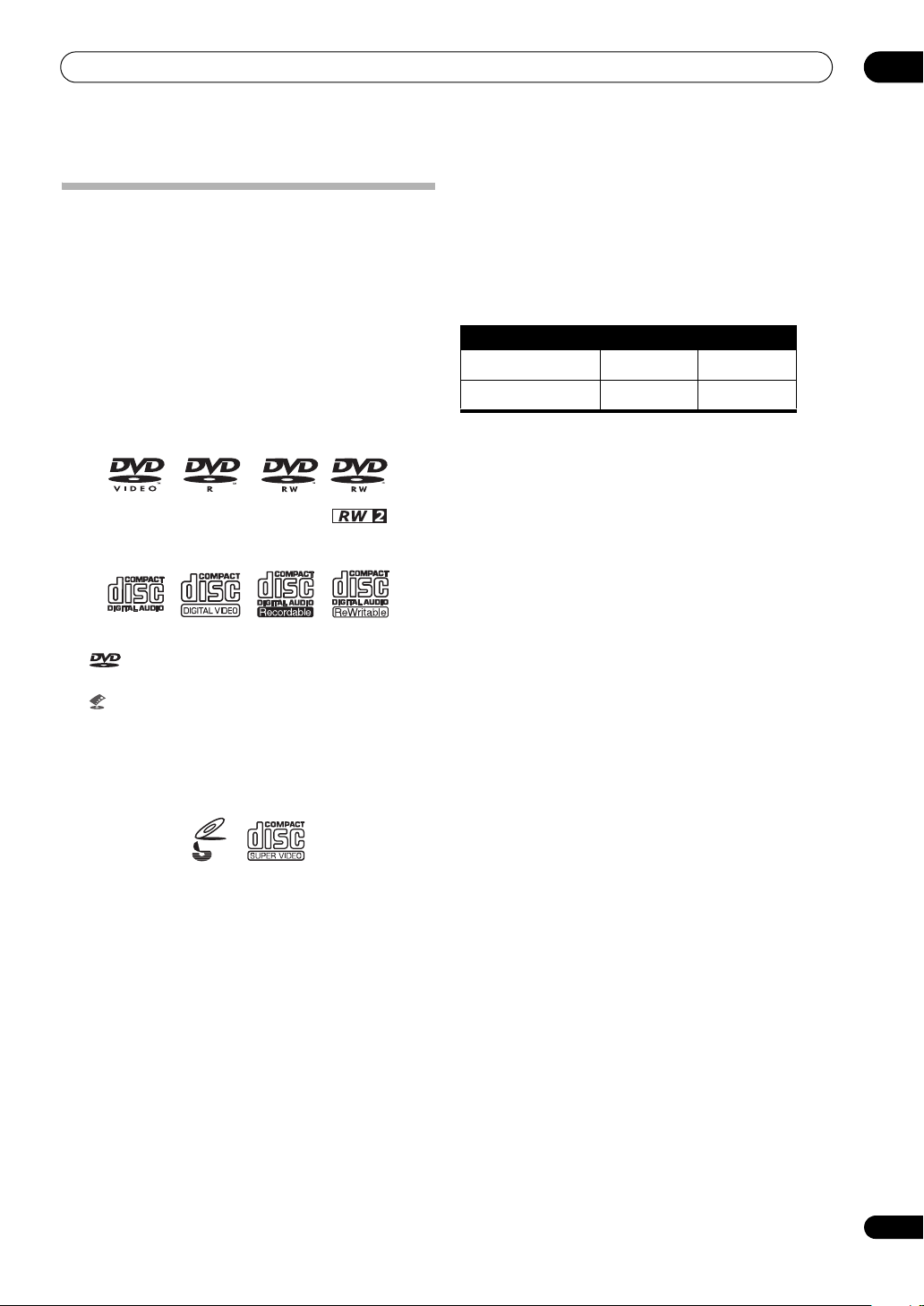
Antes de comenzar
Compatibilidad de reproducción con
los distintos formatos de disco /
contenido
Compatibilidad general con discos
Esta grabadora es compatible con una amplia gama de tipos
y formatos de discos (medios). Los discos que pueden
reproducirse tienen generalmente uno de los siguientes
logotipos, en el propio disco y/o en su caja. Tenga en cuenta
que algunos tipos de discos, como los CDs y DVDs grabables,
pueden tener un formato que no puede reproducirse; consulte
más abajo para tener más información de la compatibilidad.
DVD-Video DVD-R DVD-RW
Video CDAudio CD CD-R
•También compatible con KODAK Picture CD
• es una marca registrada de DVD Format/Logo
Licensing Corporation.
• es una marca registrada de Fuji Photo Film Co. Ltd.
Esta grabadora soporta también la norma Super VCD de
IEC. En comparación con la norma Vídeo CD, Super VCD
ofrece mejor calidad de imagen, y permite grabar dos
pistas de sonido. Super VCD también soporta el tamaño
de pantalla panorámica.
VIDEO
CD
Super Video CD (Super VCD)
Compatibilidad con DVD-R/RW
Esta grabadora grabará y reproducirá discos DVD-R/RW.
Medio compatible:
• DVD-RW Ver. 1.1, Ver. 1.1 / 2x, Ver. 1.2 / 2–4x, y
Ver. 1.2 / 2–6x
• DVD-R Ver. 2.0 y Ver. 2.0 / 4x / 8x / 16x, y Ver. 2.1 /
1–8x / 1–16x
Formatos de grabación:
• DVD-R/RW: Formato de grabación de vídeo (VR) y
formato de DVD-Vídeo (modo Vídeo)
Formatos leíbles:
• DVD-R/RW: Formato de grabación de vídeo (VR) y
formato de DVD-Vídeo (modo Vídeo)
CD-RW
Tenga en cuenta que los modelos más antiguos de
grabadoras DVD pueden rechazar los discos DVD-RW Ver.
1.2 y/o corromper los datos del disco. Si desea compartir
discos DVD-RW entre esta grabadora y una grabadora más
antigua, le recomendamos usar discos Ver. 1.1.
La tabla siguiente muestra la compatibilidad limitada de
las grabadoras DVD de Pioneer más antiguas con los
discos DVD-RW Ver. 1.2.
Modelo Reproducible Grabable
DVR-7000
DVR-3100/ DVR-5100H
1
Los discos deben finalizarse en esta grabadora antes de reproducirlos.
Los discos del modo VR y del modo Vídeo sin finalizar no se pueden
reproducir.
2
Cannot read the CPRM information se mostrará en el visualizador
cuando usted cargue un disco. Sin embargo, esto no afectará a la
reproducción.
3
Los títulos de los discos de una sola copia protegidos no se
reproducirán.
Sí
1, 2, 3
1
Sí
No
No
Compatibilidad con CD-R/RW
Esta grabadora no puede grabar discos CD-R o CD-RW.
• Formatos leíbles: CD-Audio, Vídeo CD/Super VCD,
CD-ROM* ISO 9660 con archivos MP3, WMA o JPEG
* Cumple con la norma ISO 9660 Nivel 1 o 2. Formato
físico del CD: Modo1, Modo2 XA Forma 1. Los sistemas
de archivo Romeo y Joliet son ambos compatibles con
esta grabadora.
• Reproducción de múltiples sesiones: Sí (excepto
CD-Audio y Vídeo CD/Super VCD)
• Reproducción de disco sin finalizar: CD-Audio
solamente
Compatibilidad con audio comprimido
• Medio compatible: CD-ROM, CD-R, CD-RW
• Formatos compatibles: MPEG-1 Audio Layer 3 (MP3),
Windows Media Audio (WMA)
• Frecuencias de muestreo: 44,1 o 48kHz
• Velocidad de transferencia de bits: Cualquiera
(se recomienda 128 Kbps o más)
•
Reproducción velocidad de bits variable (VBR) MP3: Sí
• Reproducción VBR WMA: No
• Compatibilidad con codificador WMA: Windows
Media Codec 8 (los archivos codificados usando
Windows Media Codec 9 pueden ser reproducibles,
pero algunas partes no son soportadas;
específicamente, Pro, Lossless, Voice y VBR)
• Reproducción de archivos DRM (gestión de
derechos digitales): No (vea también DRM en la
Glosario en la página 121)
Extensiones de archivo: .mp3, .wma (éstas deben
•
utilizarse para que la grabadora reconozca los
archivos MP3 y WMA. No utilice otros tipos de archivo)
• Estructura de los archivos: Hasta 99 carpetas / 999
archivos (si se sobrepasan estos límites, sólo los
archivos y carpetas que no sobrepasan estos límites
podrán reproducirse)
01
9
Sp
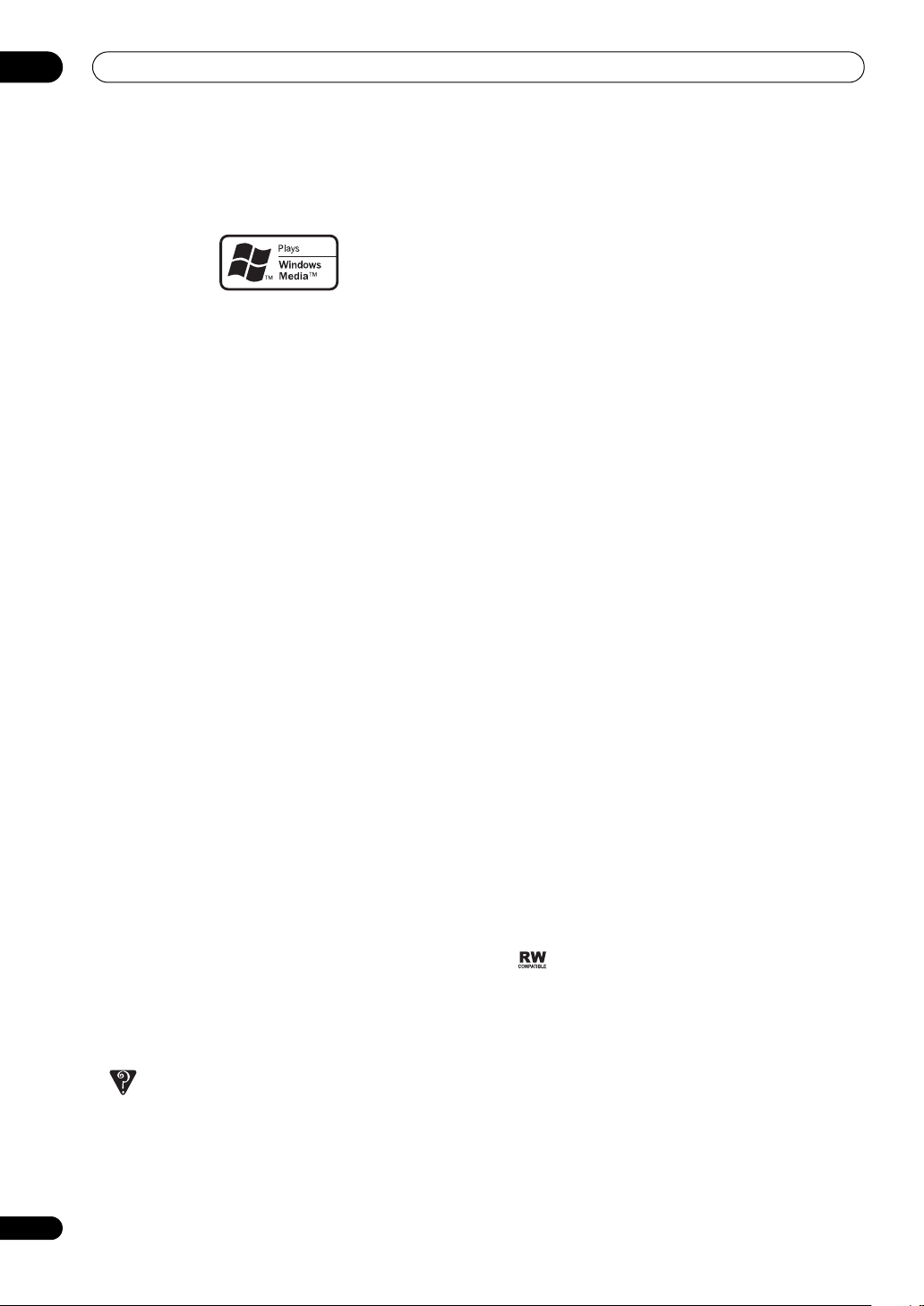
01
Antes de comenzar
Compatibilidad WMA (Windows Media Audio)
El logotipo Windows Media® impreso en la caja indica
que este reproductor puede reproducir Windows Media
Audio.
WMA es el acrónimo de Windows Media Audio, y se
refiere a una tecnología de compresión de audio
desarrollada por Microsoft Corporation. El contenido
WMA se puede codificar utilizando Windows Media
Player para Windows
Windows Media
Microsoft, Windows Media y el logotipo Windows son
marcas comerciales o marcas registradas de Microsoft
Corporation en los Estados Unidos y/o en otros países.
®
XP, Windows Media® Player 9 o
®
Player 10 Series.
®
Compatibilidad con archivos JPEG
• Formatos compatibles: Archivos de imágenes fijas
Baseline JPEG y EXIF 2.2*
*Formato de archivo empleado en las cámaras
digitales.
• Relación de muestreo 4:4:4, 4:2:2, 4:2:0
• Resolución horizontal: 160 – 5120 píxeles
• Resolución vertical: 120 – 3840 píxeles
• Compatibilidad con JPEG progresivo: No
• Extensiones de archivo: .jpg, .jpeg, .jif, .jfif (deberán
utilizarse para que la grabadora reconozca los
archivos JPEG; no utilice otros tipos de archivo)
• Estructura de los archivos: La grabadora puede
cargar hasta 99 carpetas / 999 archivos de una vez
(si hay más archivos/carpetas en el disco, podrán
volver a cargarse más)
Compatibilidad con discos creados en PC
Los discos grabados empleando un ordenador personal
tal vez no puedan reproducirse en esta unidad debido a
la configuración del software de aplicación utilizado para
crear el disco. En estos casos particulares, consulte con
el editor del software para obtener más información
detallada.
Los discos grabados en el modo de escritura de paquete
(formato UDF) no son compatibles con esta grabadora.
También encontrará información adicional sobre
compatibilidad en las cajas de los discos de software
DVD-R/RW o CD-R/RW.
Preguntas más frecuentes
• ¿Cuál es la diferencia entre DVD-R y DVD-RW?
La diferencia más importante entre DVD-R y DVD-RW
es que DVD-R es un medio de una sola grabación,
mientras que DVD-RW es un medio que puede volver
a grabarse/borrarse. Puede volver a grabar/borrar un
disco DVD-RW unas 1.000 veces.
Para más información, véase Acerca de la grabación
de DVD en la página 50.
• ¿Qué es el modo VR?
El modo VR (grabación de vídeo) es un modo especial
diseñado para la grabar DVD en casa. Este modo
permite hacer una edición flexible del material
grabado en comparación con el ‘modo Vídeo’. Por
otra parte, los discos del modo Vídeo son más
compatibles con otros reproductores DVD.
• ¿Cómo cambio el formato de un disco?
Los discos DVD-R y DVD-RW pueden inicializarse para
la grabación del modo Vídeo o VR. Los discos DVD-R
ya están listos para la grabación del modo Vídeo al
introducirlos por primera vez en la grabadora. No
obstante, desde el menú de preparación del disco
puede inicializarlos para la grabación del modo VR.
Los discos DVD-RW pueden inicializarse y
reinicializarse para cada modo en cualquier
momento (pero la inicialización borrará todos los
datos del disco).
• ¿Puedo reproducir mis discos grabables en un
reproductor DVD convencional?
Generalmente, los discos DVD-R y DVD-RW
grabados en el modo Vídeo* se reproducen en un
reproductor DVD convencional, pero deben
‘finalizarse’ primero. Este proceso fija el contenido
del disco para que puedan leerlo otros reproductores
DVD como discos DVD-Vídeo.
Los discos DVD-R grabados en el modo VR no se
pueden reproducir en reproductores DVD estándar,
pero puede que se reproduzcan en otras grabadoras
DVD y unidades DVD-ROM (en el caso de las unidades
DVD-ROM, el disco tendrá que finalizarse primero).
Los discos DVD-RW grabados en el modo VR se
pueden reproducir en algunos reproductores y en
otras grabadoras.
Tenga en cuenta que los discos puede que no se
reproduzcan debido a las características del disco o la
grabación, rayas o suciedad en el disco o en la lente del
lector, etc.
Esta etiqueta indica compatibilidad de
reproducción con discos DVD-RW grabados en el
modo VR (formato de grabación de vídeo). Sin
embargo, para los discos grabados con un programa
cifrado de una sola grabación, la reproducción sólo se
podrá hacer con un aparato compatible con CPRM.
Tenga en cuenta que Pioneer no puede garantizar que
los discos grabados con esta grabadora puedan
reproducirse en otros reproductores.
*
‘Grabación en el formato DVD-Vídeo’: La utilización
del formato DVD-Vídeo para grabar en discos DVD-R y
DVD-RW recibe el nombre de grabación en el ‘modo
Vídeo’ en las grabadoras DVD de Pioneer. La
compatibilidad de los discos DVD-R / DVD-RW es
10
Sp
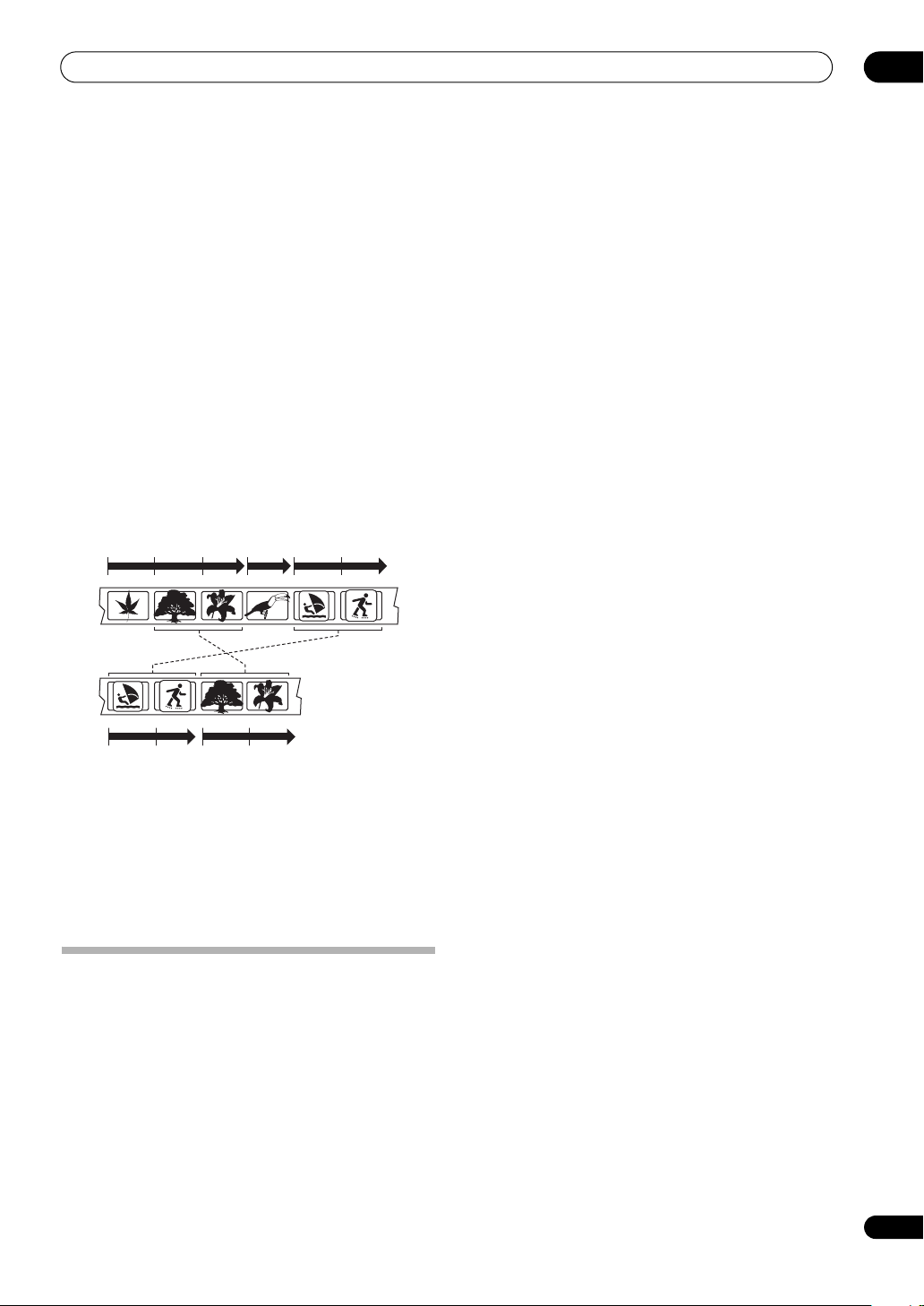
Antes de comenzar
01
opcional para los fabricantes de equipos de
reproducción DVD, y hay equipos de reproducción DVD
que no reproducen los discos DVD-R o DVD-RW
grabados en el formato DVD-Vídeo.
Nota: Se necesita hacer la ‘Finalization’.
Esta grabadora soporta la grabación de programas
emitidos de ‘una sola copia’ utilizando el sistema de
protección contra copiado CPRM (vea CPRM en la
página 51) en discos que cumplen con CPRM en el
modo VR. Las grabaciones CPRM sólo se pueden
reproducir en reproductores compatibles con CPRM.
• ¿Necesito dos grabadoras DVD para editar? ¿Qué clase
de edición puedo hacer?
A diferencia de la edición de cintas de vídeo, para
editar discos sólo necesita una grabadora DVD. Con
discos del modo VR puede editar haciendo una ‘lista
de reproducción’ de lo que va a reproducir y cuándo
va a reproducirlo. Al reproducir, la grabadora
reproduce el disco según la lista de reproducción.
Original
Título 1
Capítulo 1
Título 2Título 1
Capítulo 1
Play List (Lista de reproducción)
Título 3Título 2
Capítulo 1 Capítulo 1 Capítulo 2Capítulo 3Capítulo 2
Capítulo 2Capítulo 1Capítulo 2
En todo este manual verá a menudo las palabras
original y lista de reproducción para referirse al
contenido real y a la versión editada.
•Contenido Original se refiere a lo que está grabado
en el disco.
• El contenido de la Play List (lista de reproducción)
se refiere a la versión editada del disco: cómo va a
reproducirse el contenido original.
Acerca de la unidad de disco duro
interna
La unidad de disco duro interna (HDD) es un
componente frágil. Dependiendo de las condiciones de
uso, o de un uso descuidado, puede que el contenido
grabado se dañe o pierda completamente, o que la
reproducción y grabación normales resulten imposibles.
Tenga en cuenta que si se repara o cambia el HDD o
componentes relacionados, todas las grabaciones de su
HDD se perderán.
Use la grabadora siguiendo las indicaciones dadas a
continuación para evitar que pueda fallar la HDD.
El HDD no deberá considerarse como un lugar para
guardar grabaciones permanentemente. Le
recomendamos hacer copias de seguridad de sus
grabaciones importantes en discos DVD-R/RW para
protegerlas contra el borrado por accidente.
Pioneer no acepta ninguna responsabilidad, bajo ninguna
circunstancia, por las pérdidas directas o indirectas
debidas a inconveniencias o pérdidas de materiales
grabados resultantes de fallos en el HDD.
• No mueva la grabadora mientras está encendida
(esto incluye el periodo de descarga de EPG cuando
el visualizador muestra EPG).
• Instale y use la grabadora en una superficie estable y
nivelada.
• No tape los orificios de ventilación traseros ni el
ventilador.
• No use la grabadora en lugares excesivamente
calientes o húmedos, ni en lugares que puedan estar
sujetos a cambios de temperatura repentinos. Los
cambios de temperatura repentinos pueden ser la
causa de que se forme condensación en el interior de
la grabadora; y esto, a su vez, puede causar un fallo
en la HDD.
• Mientras la grabadora está encendida (incluyendo el
periodo de descarga de EPG cuando el visualizador
muestra EPG), no la desenchufe de la toma de
corriente ni corte el suministro de alimentación con
el interruptor general.
• No mueva la grabadora inmediatamente después de
haberla apagado. Si tiene que mover la grabadora,
siga los pasos dados a continuación:
1 Cuando aparezca el mensaje POWER OFF en el
visualizador, espere dos minutos como mínimo.
2 Desenchufe la grabadora de la toma de corriente.
3 Mueva la grabadora.
• Si se produce un fallo en la alimentación mientras
está funcionando la grabadora existe la posibilidad
de que se pierdan algunos datos de la HDD.
• La HDD es muy delicada. Si se utiliza
incorrectamente o en un ambiente inadecuado, es
posible que falle después de utilizarla unos pocos
años. Entre los indicios de problemas se incluye la
parada inesperada de la reproducción y el ruido de
bloques (mosaico) en la imagen. Sin embargo,
algunas veces no habrá signos que indiquen que
vaya a producirse un fallo. Si falla la HDD no será
posible reproducir el material grabado. En este caso,
será necesario reemplazar la HDD.
Optimización del rendimiento de la HDD
Al grabar y editar material de la HDD, los datos del disco
se fragmentan, afectando finalmente al rendimiento de
la grabadora. Antes de que ocurra esto, la grabadora le
avisará de que ha llegado el momento de optimizar la
HDD (lo que usted podrá hacer desde el menú Disc
Setup; vea Optimize HDD en la página 96).
11
Sp

02
Conexión
Capítulo 2
Conexión
Conexiones en el panel trasero
AC IN
G-LINK
CONTROL
DIGITAL
OUT
OPTICAL
IN
5 6 7 8 9 10
1 Conector AV AV2(INPUT 1/DECODER)
Conector AV tipo SCART para entrada/salida de audio/
vídeo y para conectar a una videograbadora u otro equipo
con conector SCART. La entrada acepta vídeo, S-vídeo y
RGB. Vea AV2/L1 In en la página 102 para saber cómo
hacer esto.
2 Conector AV AV1(RGB)-TV
Conector AV tipo SCART para salida de audio/vídeo y
para conectar a un TV u otro equipo con conector SCART.
La salida de vídeo se puede conmutar entre vídeo,
S-vídeo y RGB. Vea la página AV1 Out en la página 102
para saber cómo hacer esto.
3 COMPONENT VIDEO OUT
Una salida de vídeo de alta calidad para conectar a un TV
o monitor con entrada de vídeo componente.
4 ANTENNA IN (RF IN)/OUT
Conecte la antena de su TV a la toma ANTENNA IN
(RF IN). La señal pasa a través de la toma ANTENNA
OUT para la conexión a su TV.
5 AC IN – Entrada de alimentación
6G-LINK™
Se utiliza para conectar el cable G-LINK™ suministrado y
permitir que GUIDE Plus+™ controle un receptor de
satélite externo, etc.
7 CONTROL IN
Para controlar esta grabadora desde el sensor de control
remoto de otro componente Pioneer con terminal
CONTROL OUT y con la marca Pioneer . Conecte
CONTROL OUT del otro componente a CONTROL IN de
esta grabadora usando un cable con miniclavija.
8 DIGITAL AUDIO OUT
Toma de audio digital óptico para conectar a un
amplificador/receptor AV, decodificador Dolby Digital/
DTS/MPEG u otro equipo con entrada digital.
1
AV 2 (INPUT 1/DECODER)
R
L
AUDIO
INPUT 3
VIDEO
S-VIDEO
2 3 4
COMPONENT VIDEO OUT
Y
S-VIDEO
R
AV 1 (RGB) – TV
AUDIO
L
VIDEO
OUTPUT
B
P
IN
P
R
ANTENNA
OUT
9 INPUT 3
Entradas de audio analógico estéreo, vídeo y S-vídeo para
conectar a una videograbadora u otro componente
fuente.
10 OUTPUT
Salidas de audio analógico estéreo, vídeo y S-vídeo para
conectar a un TV o amplificador/receptor AV.
Conexiones en el panel frontal
VIDEO
INPUT 2
L(MONO)
AUDIO
R
S-VIDEO
DV IN
11 12
En el lado derecho del panel frontal, una cubierta
abatible oculta más conexiones.
11 DV IN
Un conector i.LINK de entrada DV para conectar una
videocámara DV.
12 Entrada de audio/vídeo 2
Entrada de audio/vídeo (audio analógico estéreo; vídeo
compuesto y S-vídeo) muy adecuada para videocámaras,
consolas de videojuegos, audio portátil, etc.
12
Sp
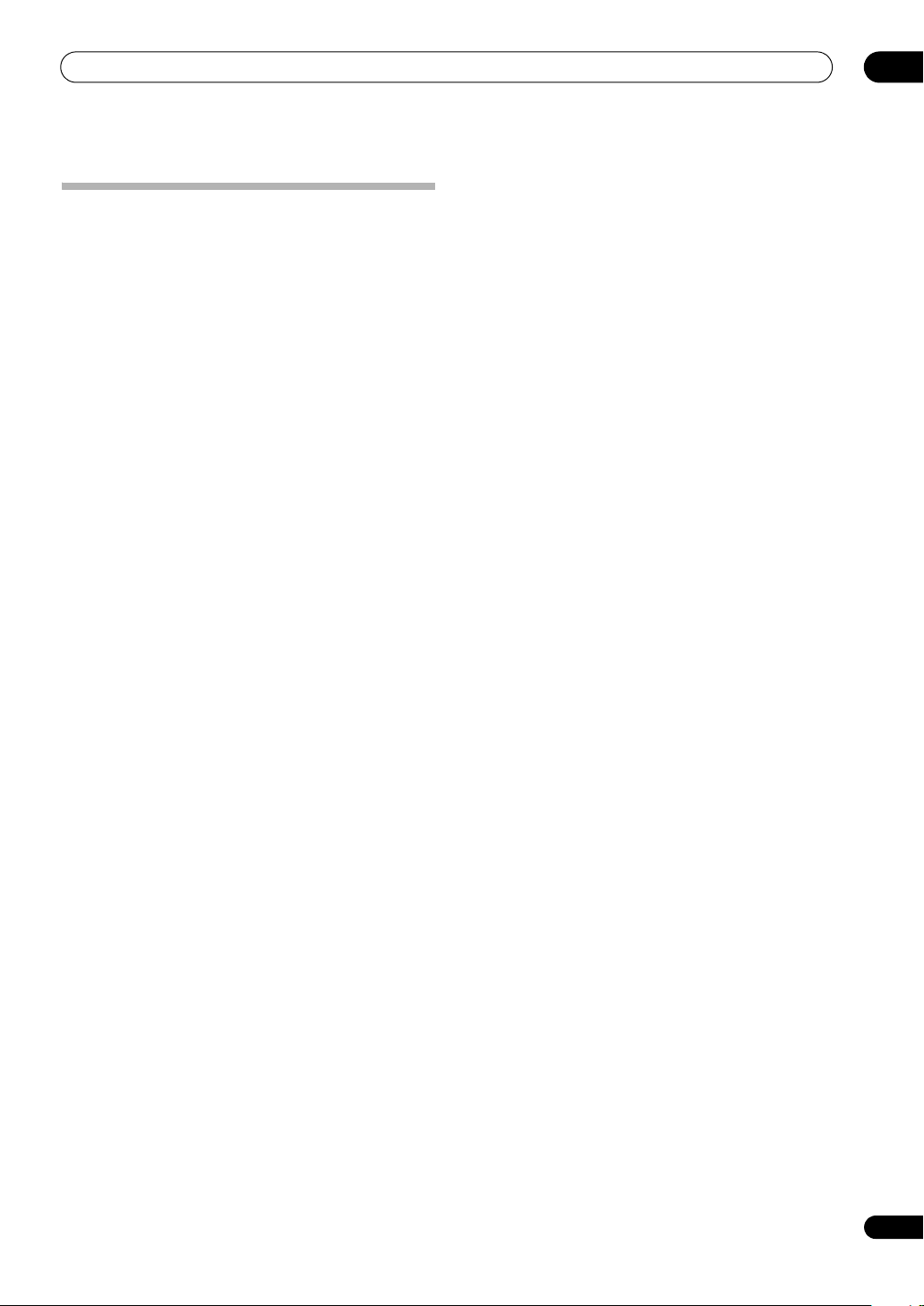
Conexión
Funciones extra para usar con TV
compatibles
Cuando esta grabadora se conecta a un TV que dispone
de i/o Link. A, AV Link, T-V Link, EasyLink, MegaLogic,
SMARTLINK, Q-Link, DATA LOGIC o NexTView Link con
un cable SCART de 21 contactos todos cableados (no
suministrado), se dispone de las funciones siguientes:
• Grabación directa del TV
• Descarga de preajustes de canales
• Descarga de programación de temporizador
NexTView
• Encendido automático del TV
• Configuración del sistema
Tenga en cuenta que estas funciones no se pueden
utilizar cuando el visualizador del panel frontal muestra
EPG.
Para conocer más detalles e información de
compatibilidad, vea también el manual de su TV.
Grabación directa del TV
La grabación directa del TV le permite grabar el
programa de TV que está viendo, sin preocuparse de que
esta grabadora esté ajustada al mismo canal. Véase
Grabación directa del TV en la página 53 para más
información sobre esta función.
Descarga de preajustes de canales
Esta función le permite preparar simplemente los
preajustes de canales de esta grabadora utilizando los
preajustes de canales y los nombres de preajustes que ya
están en su TV. Véase Encendido y preparación en la
página 25 y Auto Channel Setting en la página 101 para
más información sobre esta función.
Descarga de programación de temporizador
NexTView
La descarga de programación de temporizador NexTView
le permite programar directamente una grabación con
temporizador desde la guía de programación electrónica
NexTView en su TV.
Vea el manual entregado con su TV para conocer más
información para usar esta función. Tenga en cuenta que
las opciones SP y LP visualizadas en su TV corresponden
a los modos de grabación SP y LP en esta grabadora.
Encendido automático del TV
Cuando reproduce un disco en esta grabadora, el TV se
enciende automáticamente y cambia a la entrada de
vídeo correcta. Vea el manual entregado con su TV para
conocer cómo usar esta función.
Configuración del sistema
Los ajustes básicos, incluyendo idioma, país y tamaño de
pantalla de TV (relación de aspecto), pueden descargarse
de su TV para ayudar a preparar esta grabadora para su
uso.
02
13
Sp
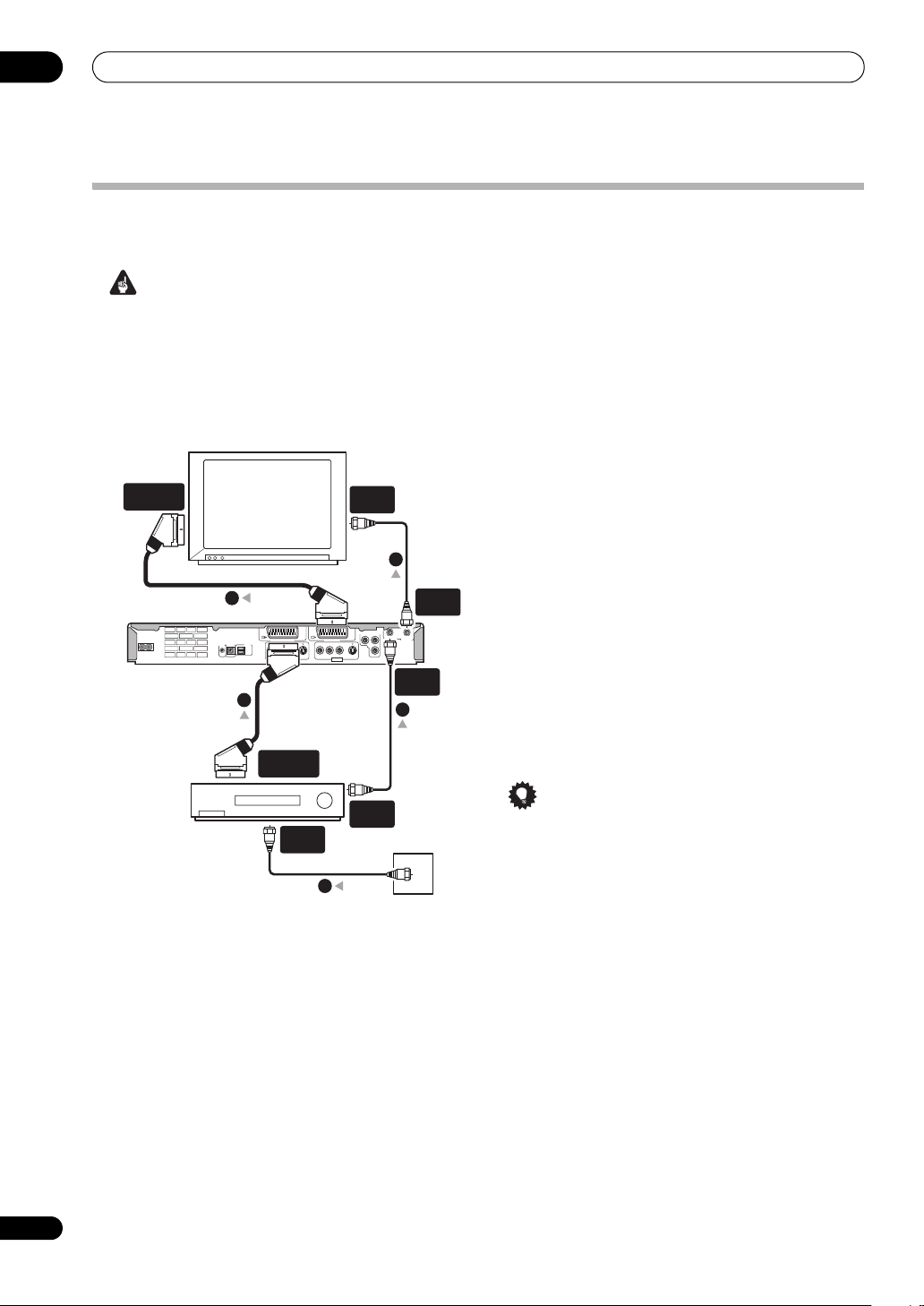
02
Conexión
Conexiones sencillas
La preparación descrita abajo es una preparación básica que le permite ver y grabar programas de TV y reproducir
discos. Los otros tipos de conexiones se explican a partir de la página siguiente.
Importante
• Estas conexiones utilizan cables SCART (no suministrados). Si su TV (o videograbadora) no tiene una conexión
SCART, vea la página siguiente para conectar usando el cable de audio/vídeo suministrado.
•El conector AV AV1(RGB)-TV puede dar salida a vídeo (compuesto) convencional, S-vídeo o vídeo RGB, más audio
analógico estéreo. El conector AV2(INPUT 1/DECODER) acepta la entrada de vídeo convencional, S-vídeo y vídeo
RGB, y también audio analógico estéreo. Vea AV1 Out en la página 102 y AV2/L1 In en la página 102 para saber
cómo prepararlos.
• Antes de hacer o cambiar cualquier conexión en el panel trasero, asegúrese de que todos los componentes estén
apagados o desenchufados de la toma de corriente.
1 Conecte el cable procedente de la salida de
antena/TV por cable a la entrada de antena de su
SCART AV
CONNECTOR
AC IN
Televisor
ANTENNA
IN
3
4
R
DIGITAL
G-LINK
CONTROL
OUT
OPTICAL
IN
AUDIO
L
L
INPUT 3
VIDEO
VIDEO
AUDIO
S-VIDEO
S-VIDEO
OUTPUT
COMPONENT VIDEO OUT
YP
AV 1 (RGB) – TV
AV 2 (INPUT 1/DECODER)
R
5
SCART AV
CONNECTOR
ANTENNA
OUT
B
IN
OUT
ANTENNA
P
R
ANTENNA
IN (RF IN)
2
videograbadora.
• Si no conecta una videograbadora en la cadena,
conéctela a la toma ANTENNA IN (RF IN) de esta
grabadora y salte al paso siguiente.
2 Use un cable de antena de RF (suministrado) para
conectar la salida de antena de su videograbadora a
ANTENNA IN (RF IN) de esta grabadora.
3 Use otro cable de antena de RF para conectar
ANTENNA OUT de esta grabadora a la entrada de
antena de su TV.
4 Use un cable SCART (no suministrado) para
conectar el conector AV AV1(RGB)-TV de esta
grabadora al conector SCART AV de su TV.
5 Use otro cable SCART para conectar el conector
AV AV2(INPUT 1/DECODER) a un conector SCART AV
de su videograbadora.
14
Sp
Videograbadora
ANTENNA
IN
ANTENNA
OUT
Consejo
• Esta grabadora tiene una función de ‘paso’ que le
permite grabar un programa de TV desde el
sintonizador de TV incorporado mientras ve la
reproducción de vídeo de su videograbadora.
1
Enchufe de pared de
antena/TV por cable
(Para usar esta función cuando la grabadora esté en
espera, Power Save deberá ponerse en Off;
vea Power Save en la página 100.)
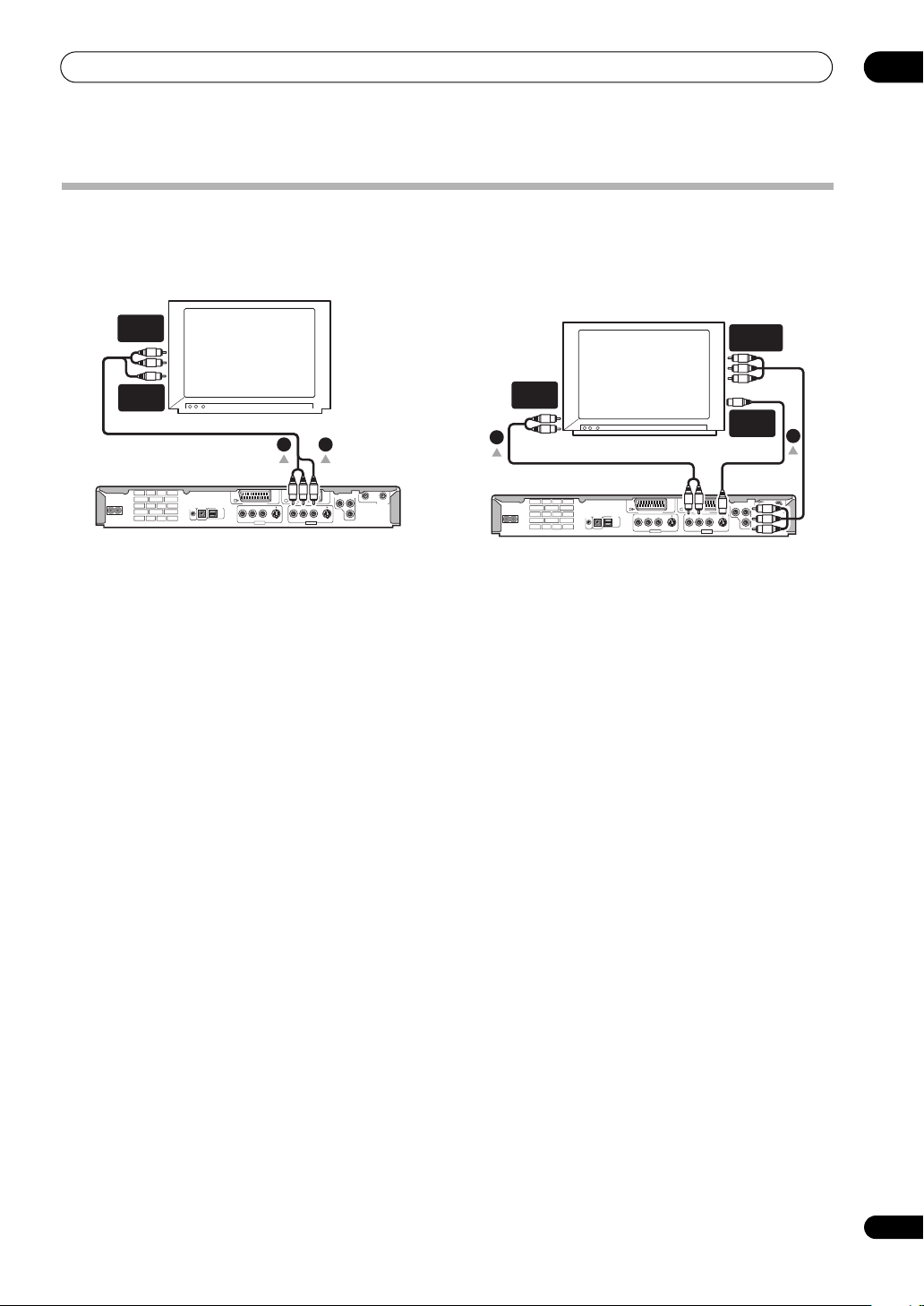
Conexión
Usando otros tipos de salida de audio/vídeo
Si no puede usar el conector SCART AV para conectar su TV a esta grabadora, hay tomas de salida de audio/vídeo
estándar, así como una salida de S-vídeo y de vídeo componente.
Usando el cable de audio/vídeo suministrado
AUDIO
INPUT
Usando la salida S-vídeo o de vídeo
componente
COMPONENT
VIDEO INPUT
02
VIDEO
INPUT
Televisor
12
COMPONENT VIDEO OUT
B
YP
AC IN
G-LINK
AV 2 (INPUT 1/DECODER)
R
DIGITAL
CONTROL
OUT
OPTICAL
IN
AUDIO
AV 1 (RGB) – TV
R
L
L
VIDEO
AUDIO
S-VIDEO
INPUT 3
IN
OUT
ANTENNA
P
R
VIDEO
S-VIDEO
OUTPUT
1 Conecte la toma VIDEO OUTPUT a una entrada de
vídeo de su TV.
Use la toma amarilla del cable de audio/vídeo
suministrado para la conexión de vídeo.
2 Conecte las tomas AUDIO OUTPUT a las entradas
de audio correspondientes de su TV.
Use las tomas roja y blanca del cable de audio/vídeo
suministrado para la conexión de audio. Asegúrese de
hacer coincidir las salidas izquierda y derecha con sus
correspondientes entradas para obtener el sonido
estéreo correcto.
AUDIO
INPUT
2
AC IN
Televisor
G-LINK
AV 2 (INPUT 1/DECODER)
R
L
DIGITAL
CONTROL
OUT
OPTICAL
IN
VIDEO
AUDIO
S-VIDEO
INPUT 3
S-VIDEO
INPUT
1
COMPONENT VIDEO OUT
B
YP
IN
AV 1 (RGB) – TV
R
L
VIDEO
AUDIO
S-VIDEO
OUTPUT
OUT
ANTENNA
P
R
1 Conecte la salida de S-vídeo o vídeo componente
a una entrada similar de su TV.
Para hacer una conexión S-vídeo, use un cable S-vídeo
(no suministrado) para conectar la toma S-VIDEO
OUTPUT a una entrada S-vídeo de su TV.
Para hacer una conexión de vídeo componente, use un
cable de vídeo componente (no suministrado) para
conectar las tomas COMPONENT VIDEO OUT a una
entrada de vídeo componente de su TV.
Vea también Component Video Out en la página 101 para
saber cómo preparar la salida de vídeo componente para
usar con un TV compatible con la exploración progresiva.
2 Conecte las tomas AUDIO OUTPUT a las entradas
de audio correspondientes de su TV.
Puede usar el cable de audio/vídeo suministrado,
dejando la clavija de vídeo amarilla desconectada.
Asegúrese de hacer coincidir las salidas izquierda y
derecha con sus correspondientes entradas para
obtener el sonido estéreo correcto.
15
Sp
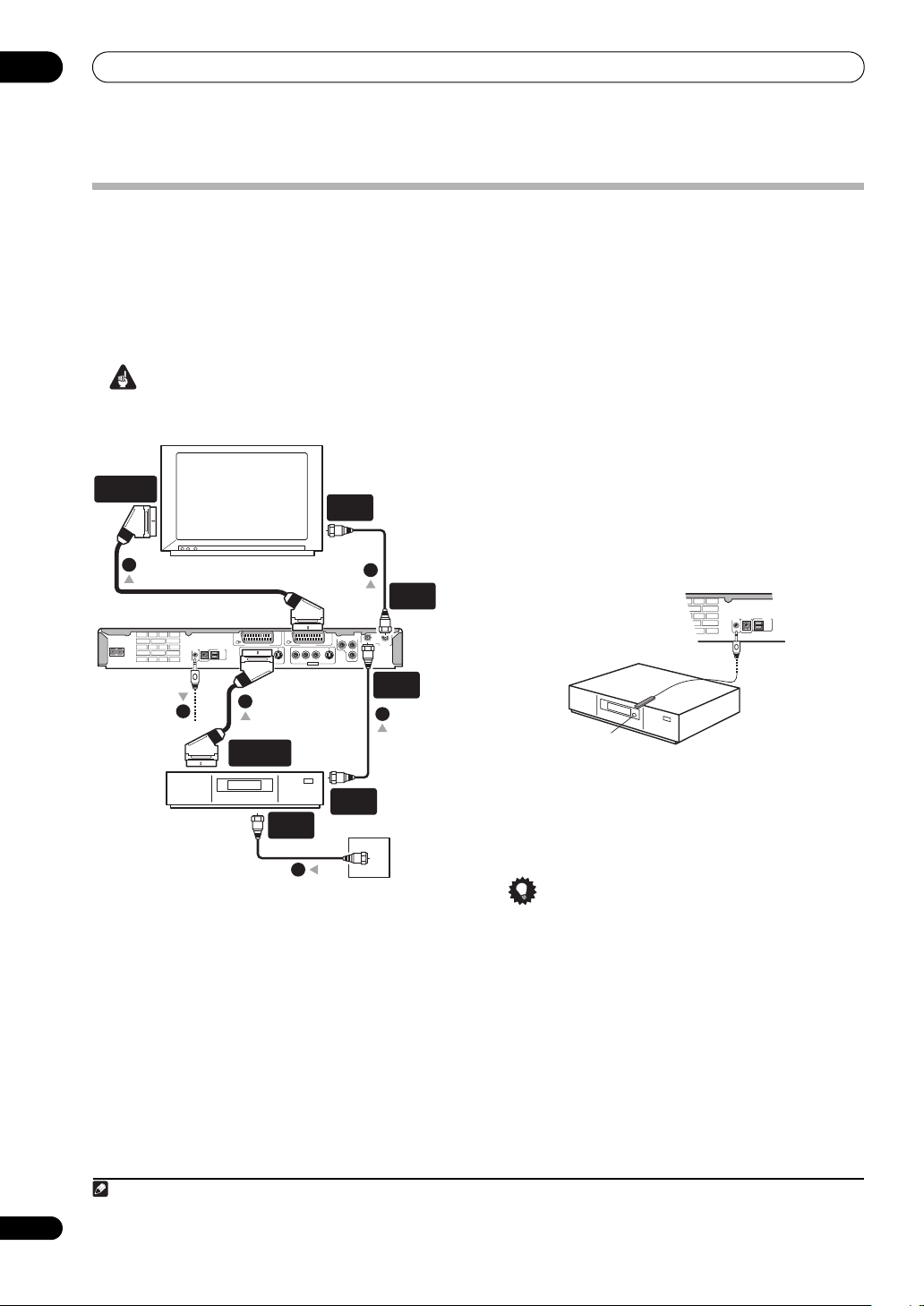
02
/
DIGITAL
OUT
CONTROL
G-LINK
IN
OPTICAL
Conexión
Conexión a un receptor de cable, satélite o emisora terrestre digital
Si tiene un receptor de cable, satélite o emisora terrestre digital, conéctelo a esta grabadora o a su TV como se muestra
en esta página.
siguiendo las instrucciones de la página siguiente.
Usando la preparación de esta página usted puede:
• Grabar cualquier canal seleccionándolo en el receptor de cable, satélite o emisora terrestre digital.
• Cambie canales y establezca grabaciones con temporizador en el receptor externo utilizando el sistema
GUIDE Plus+™ (mediante el cable G-LINK™, y después de la preparación).
Importante
• No conecte esta grabadora a su TV ‘a través’ de su videograbadora, receptor de satélite u otro componente.
Conecte siempre directamente cada componente a su TV o amplificador/receptor de AV.
SCART AV
CONNECTOR
2
1
Si está utilizando un decodificador separado para su TV por cable/satélite, haga la preparación
4 Enchufe el cable G-LINK™ suministrado en la
toma G-LINK™.
Esto le permite controlar el sintonizador del receptor
ANTENNA
IN
externo utilizando el sistema GUIDE Plus+™.
Ponga el extremo del transmisor de infrarrojos del cable
G-LINK™ de forma que el receptor de infrarrojos de su
receptor de cable/satélite/emisora terrestre digital capte
Televisor
1
ANTENNA
OUT
las señales de control (vea el diagrama).
COMPONENT VIDEO OUT
YP
B
AC IN
DIGITAL
G-LINK
CONTROL
OUT
OPTICAL
IN
4
SCART AV
CONNECTOR
Receptor de cable/
satélite/
emisora terrestre digital
AV 2 (INPUT 1/DECODER)
R
AUDIO
3
L
VIDEO
INPUT 3
S-VIDEO
ANTENNA
IN
AV 1 (RGB) – TV
R
L
AUDIO
1
IN
OUT
ANTENNA
P
R
VIDEO
S-VIDEO
OUTPUT
ANTENNA
IN (RF IN)
1
ANTENNA
OUT
Toma para antena
parabólica de satélite
antena/TV por cable
1 Conecte los cables de antena de RF como se
muestra.
Esto le permite ver y grabar canales de TV.
2 Use un cable SCART (no suministrado) para
conectar el conector AV AV1(RGB)-TV a un conector
SCART AV de su TV.
Esto le permite ver discos.
3 Use otro cable SCART para conectar el conector
AV2(INPUT 1/DECODER) a un conector SCART AV de
su receptor de cable/satélite/emisora terrestre
digital.
Esto le permite grabar canales de TV codificados.
Cable G-LINK
Vea el manual entregado con su receptor de cable/
satélite/emisora terrestre digital si no está seguro de
dónde se encuentra el receptor de infrarrojos en el panel
frontal. O experimente con el control remoto, utilizándolo
muy cerca, hasta encontrar el lugar donde responde el
receptor.
Consejo
• Esta grabadora tiene una función de ‘paso’ que le
permite grabar un programa de TV desde el
sintonizador de TV incorporado mientras ve la
reproducción de vídeo de su videograbadora. (Para
usar esta función cuando la grabadora esté en
espera, Power Save deberá ponerse en Off; vea
Power Save en la página 100.)
16
Sp
Nota
1 El diagrama muestra las conexiones de vídeo SCART, pero usted no puede utilizar alternativamente ninguna de las conexiones de audio/vídeo.
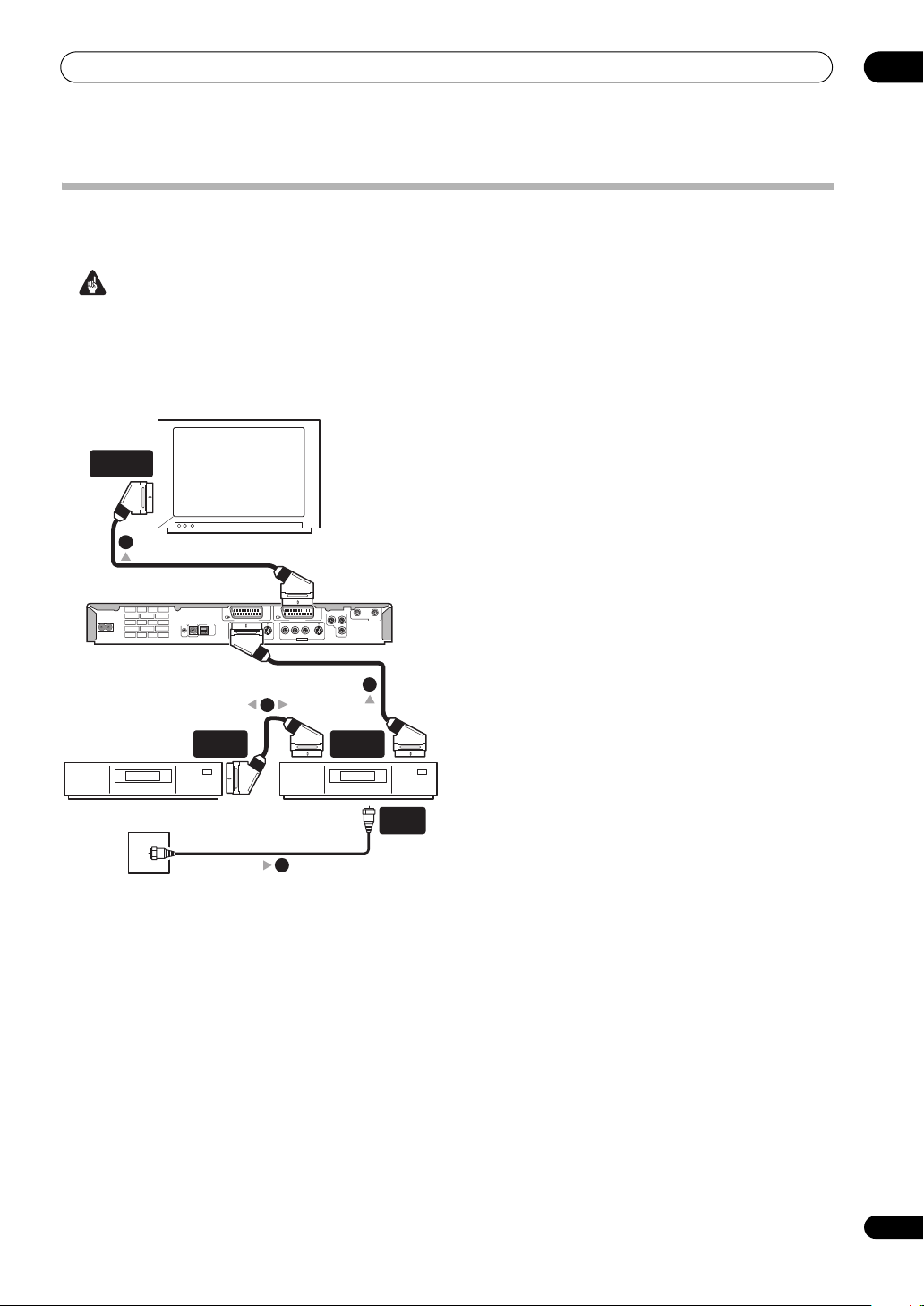
Conexión
Conexión de un decodificador externo (1)
Si tiene un decodificador externo dedicado para su sistema de TV por cable o satélite, use la preparación descrita en
esta página. Consulte la página anterior para saber cómo conectar el cable G-LINK™.
Importante
• No conecte directamente su decodificador a esta grabadora.
• La información procedente del decodificador (servicios de TV de pago, por ejemplo), sólo se puede ver cuando esta
grabadora está apagada (en espera).
• Para que las grabaciones con temporizador funcionen correctamente en esta grabadora, la videograbadora/
receptor de satélite/cable también deberá estar encendido durante la grabación.
• Con esta preparación no se puede ver un programa de TV y grabar otro.
1 Conecte el cable procedente de la salida de
SCART AV
CONNECTOR
4
AC IN
Televisor
COMPONENT VIDEO OUT
B
YP
IN
AV 2 (INPUT 1/DECODER)
R
DIGITAL
G-LINK
CONTROL
OUT
OPTICAL
IN
AUDIO
AV 1 (RGB) – TV
R
L
L
INPUT 3
VIDEO
VIDEO
AUDIO
S-VIDEO
S-VIDEO
OUTPUT
OUT
ANTENNA
P
R
3
2
antena/TV por cable a la entrada de antena de su
videograbadora/receptor de satélite/cable.
2 Utilice un cable SCART (no suministrado) para
conectar su decodificador a su videograbadora/
receptor de satélite/cable.
Consulte el manual de su decodificador para conocer
más instrucciones detalladas.
3 Use un cable SCART para conectar su
videograbadora/receptor de satélite/cable al
conector AV AV2(INPUT 1/DECODER) de esta
grabadora.
4 Use un cable SCART para conectar el conector
AV AV1(RGB)-TV a su TV.
02
Decodificador
Enchufe de pared de
antena/TV por cable
SCART AV
CONNECTOR
SCART AV
CONNECTOR
Videograbadora/
Receptor de satélite/
cable
1
ANTENNA
IN
17
Sp
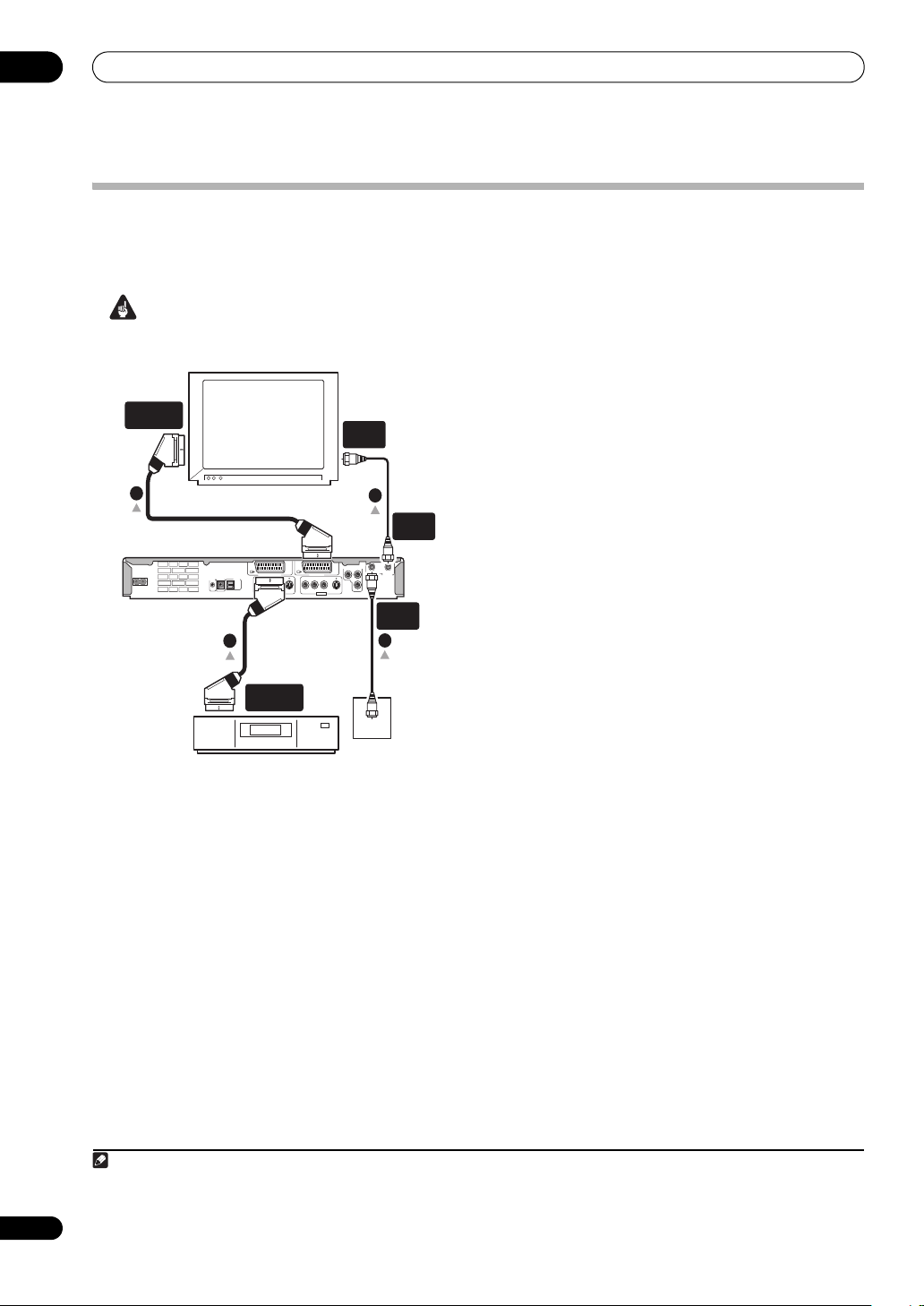
02
Conexión
Conexión de un decodificador externo (2)
Si sólo tiene un decodificador, conéctelo a esta grabadora y a su TV como se muestra en esta página.
Usando la preparación de esta página usted puede:
• Grabar canales codificados recibidos usando el sintonizador de TV incorporado en la grabadora.
Importante
• No conecte esta grabadora ‘a través’ de su videograbadora, receptor de satélite o de cable. Conecte siempre
directamente cada componente a su TV o amplificador/receptor de AV.
1 Conecte los cables de antena de RF como se
muestra.
SCART AV
CONNECTOR
ANTENNA
IN
Esto le permite ver y grabar canales de TV.
2 Use un cable SCART (no suministrado) para
conectar el conector AV AV1(RGB)-TV a un conector
SCART AV de su TV.
2
AC IN
DIGITAL
G-LINK
CONTROL
OUT
OPTICAL
IN
3
AV 2 (INPUT 1/DECODER)
R
L
AUDIO
Televisor
AV 1 (RGB) – TV
R
L
VIDEO
AUDIO
S-VIDEO
OUTPUT
INPUT 3
1
ANTENNA
OUT
COMPONENT VIDEO OUT
B
P
Y
IN
OUT
ANTENNA
P
R
VIDEO
S-VIDEO
ANTENNA
IN (RF IN)
1
Esto le permite ver discos.
3 Use otro cable SCART para conectar el conector
AV AV2(INPUT 1/DECODER) a un conector SCART AV
de su decodificador.
Esto le permite grabar canales de TV codificados.
1
18
Sp
SCART AV
CONNECTOR
Enchufe de pared de
Decodificador
antena/TV por cable
Nota
1 Para utilizar esta preparación, necesitará hacer los ajustes siguientes desde el menú Initial Setup:
• Ponga AV2/L1 In en Decoder desde el menú Initial Setup (vea AV2/L1 In en la página 102).
• Desde la pantalla Manual CH Setting, ponga Decoder para los canales decodificados en On (vea Manual CH Setting en la página 101).
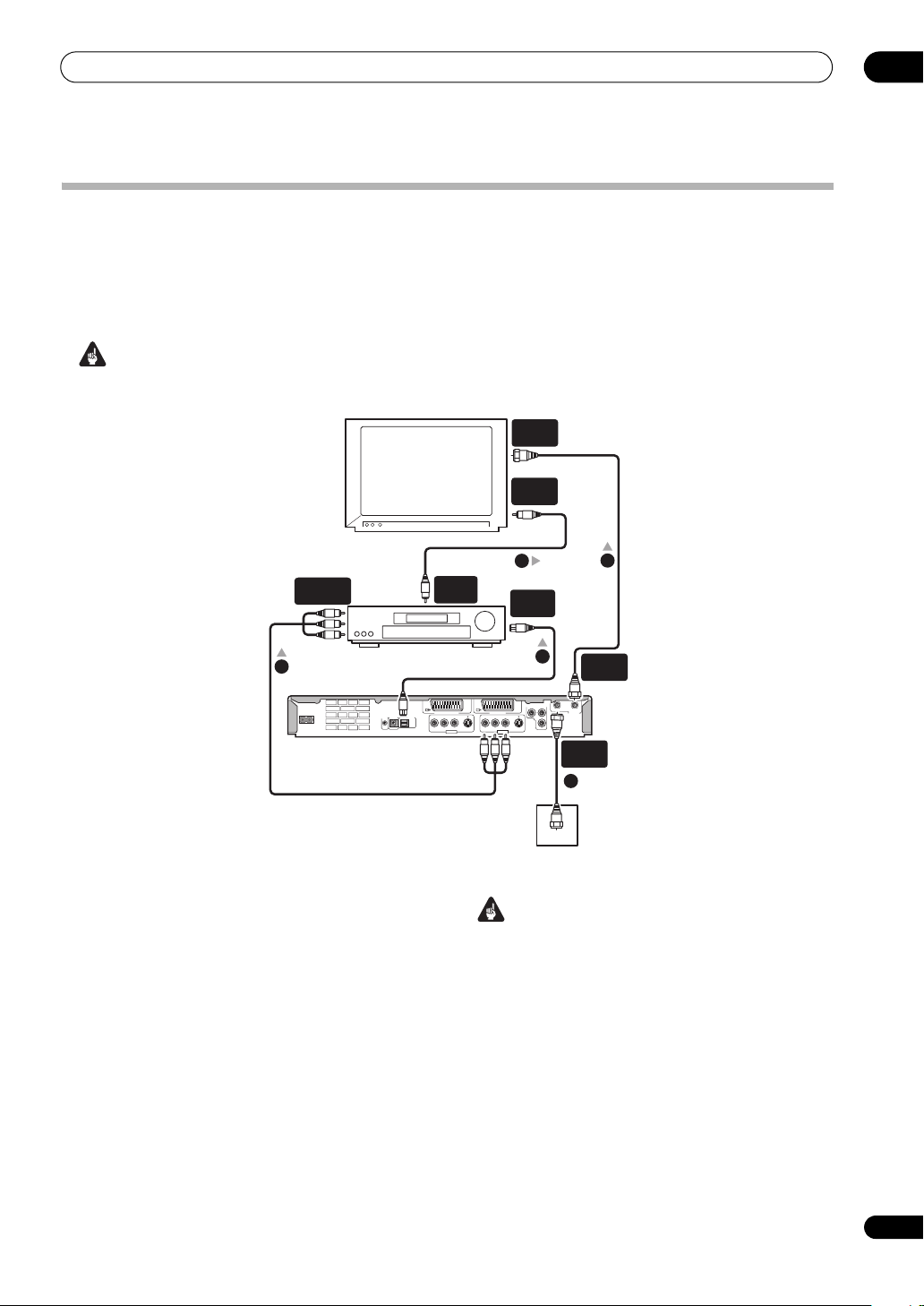
Conexión
Conexión a un amplificador/receptor AV
Para disfrutar de un sonido surround multicanal, debe conectar esta grabadora a un amplificador/receptor AV usando
la salida óptica digital.
Además de una conexión digital, también recomendamos hacer una conexión analógica estéreo para tener
compatibilidad con todos los discos y fuentes.
Puede que quiera conectar una salida de vídeo a su amplificador/receptor AV. Use la salida de vídeo convencional
(como se muestra aquí), o la salida S-vídeo.
Importante
• Puede que salga ruido de sus altavoces si la grabadora no está preparada para funcionar correctamente con su
amplificador/receptor AV (vea Ajustes Audio Out en la página 103).
ANTENNA
IN
VIDEO
IN
Televisor
1
AUDIO/VIDEO
IN
VIDEO
OUT
4
DIGITAL
IN
02
3
Receptor/
amplificador AV
AC IN
DIGITAL
G-LINK
CONTROL
OUT
OPTICAL
IN
1 Conecte los cables de antena de RF como se
muestra.
Esto le permite ver y grabar canales de TV.
2 Conecte una de las tomas DIGITAL OUT OPTICAL
de esta grabadora a una entrada digital óptica de su
amplificador/receptor AV.
Esto le permite escuchar el sonido surround multicanal.
3 Conecte las tomas AUDIO OUTPUT y VIDEO
OUTPUT analógicas de esta grabadora a una entrada
de audio y vídeo analógicos de su amplificador/
receptor AV.
4 Conecte la salida de vídeo del amplificador/
receptor AV a la entrada de vídeo de su televisor.
2
ANTENNA
OUT
COMPONENT VIDEO OUT
B
P
Y
IN
AV 2 (INPUT 1/DECODER)
R
AUDIO
AV 1 (RGB) – TV
R
L
L
INPUT 3
VIDEO
VIDEO
AUDIO
S-VIDEO
S-VIDEO
OUTPUT
OUT
ANTENNA
P
R
ANTENNA
IN (RF IN)
1
Enchufe de pared de
antena/TV por cable
Importante
• No conecte esta grabadora a su TV ‘a través’ de su
videograbadora usando cables A/V. Conéctela
siempre directamente a su TV.
19
Sp
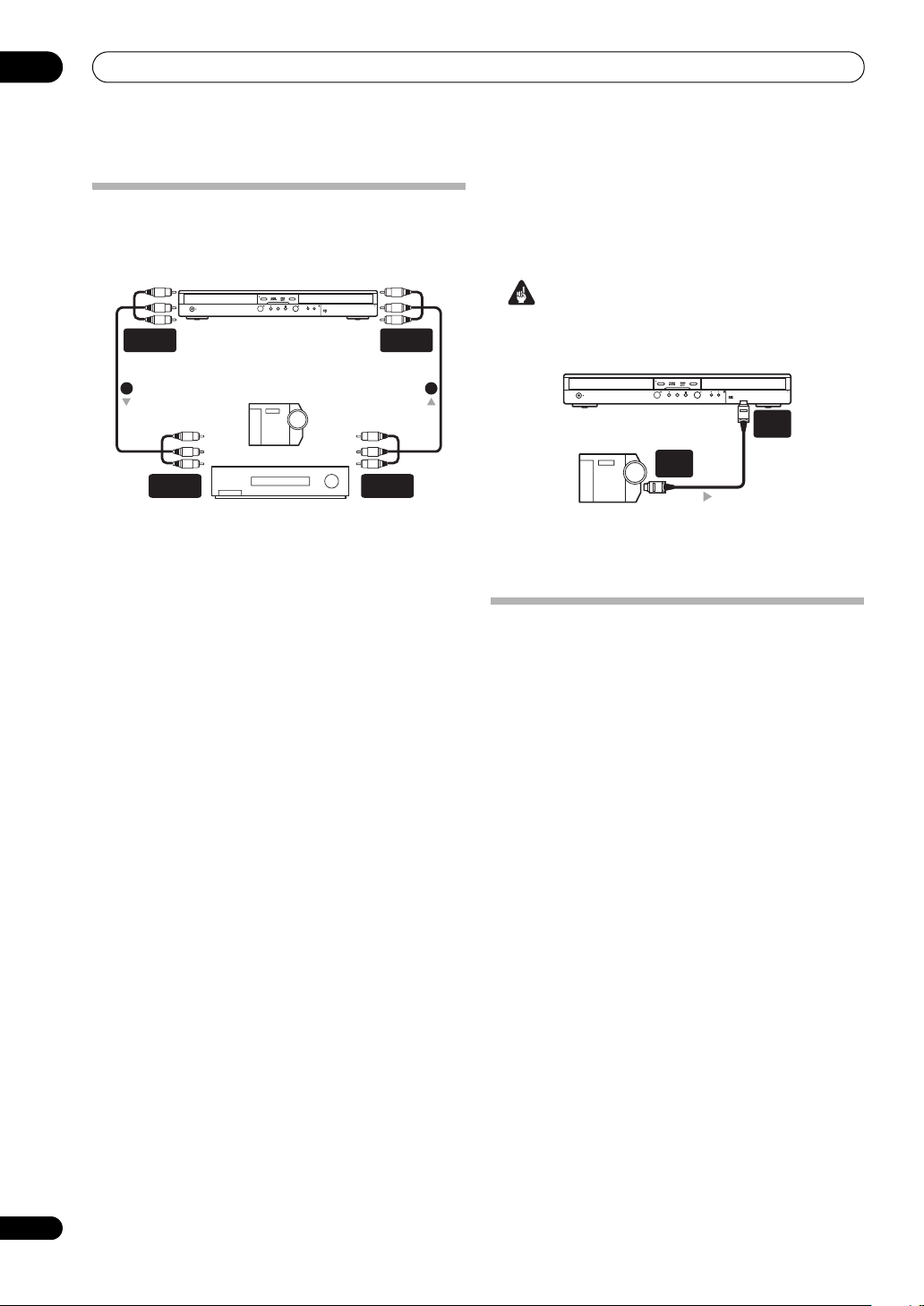
02
Conexión
Conexión de otras fuentes de AV
Conexión de una videograbadora o
videocámara analógica
OPEN/CLOSE
HDD/DVD
STANDBY/ON
AUDIO/VIDEO
OUTPUT
1 2
AUDIO/VIDEO
INPUT
Videograbadora
REC
Videocámara analógica
1 Conecte un juego de entradas de audio y vídeo
de su videograbadora o videocámara a un juego de
salidas de esta grabadora.
Esto le permite grabar de esta grabadora a su
videograbadora o videocámara.
• Puede usar cables de vídeo convencional o S-vídeo
para hacer la conexión de vídeo.
• También puede utilizar el conector SCART
AV2(INPUT 1/DECODER) para la entrada y salida de
audio/vídeo con un solo cable SCART.
2 Conecte un juego de salidas de audio y vídeo de
su videograbadora o videocámara a un juego de
entradas de esta grabadora.
Esto le permite grabar cintas desde su videograbadora o
videocámara.
• Puede usar cables de vídeo convencional o S-vídeo
para hacer la conexión de vídeo.
• Las conexiones del panel frontal permiten conectar
convenientemente a una entrada de videocámara.
PULL-OPEN
AUDIO/VIDEO
AUDIO/VIDEO
OUTPUT
INPUT
Conexión de una videocámara DV
Usando la toma DV IN del panel frontal se puede
conectar una videocámara DV o una platina de vídeo, o
una grabadora DVD-R/RW, y transferir digitalmente
cintas DV o discos DVD-R/RW a DVD-R/RW.
Importante
• Esta toma es para conectar a un equipo DV
solamente. No es compatible con receptores de
satélite digitales ni platinas de vídeo D-VHS.
STANDBY/ON
Videocámara de DV
HDD/DVD
REC
DV
OUT
PULL-OPEN
DV
IN
OPEN/CLOSE
1 Use un cable DV (no suministrado) para conectar
la toma DV de su videocámara DV/platina de vídeo a
la toma DV IN del panel frontal de esta grabadora.
Para enchufar
Enchufe la grabadora después de comprobar todas las
conexiones.
1 Use el cable de alimentación suministrado para
conectar esta grabadora a una toma de corriente.
20
Sp
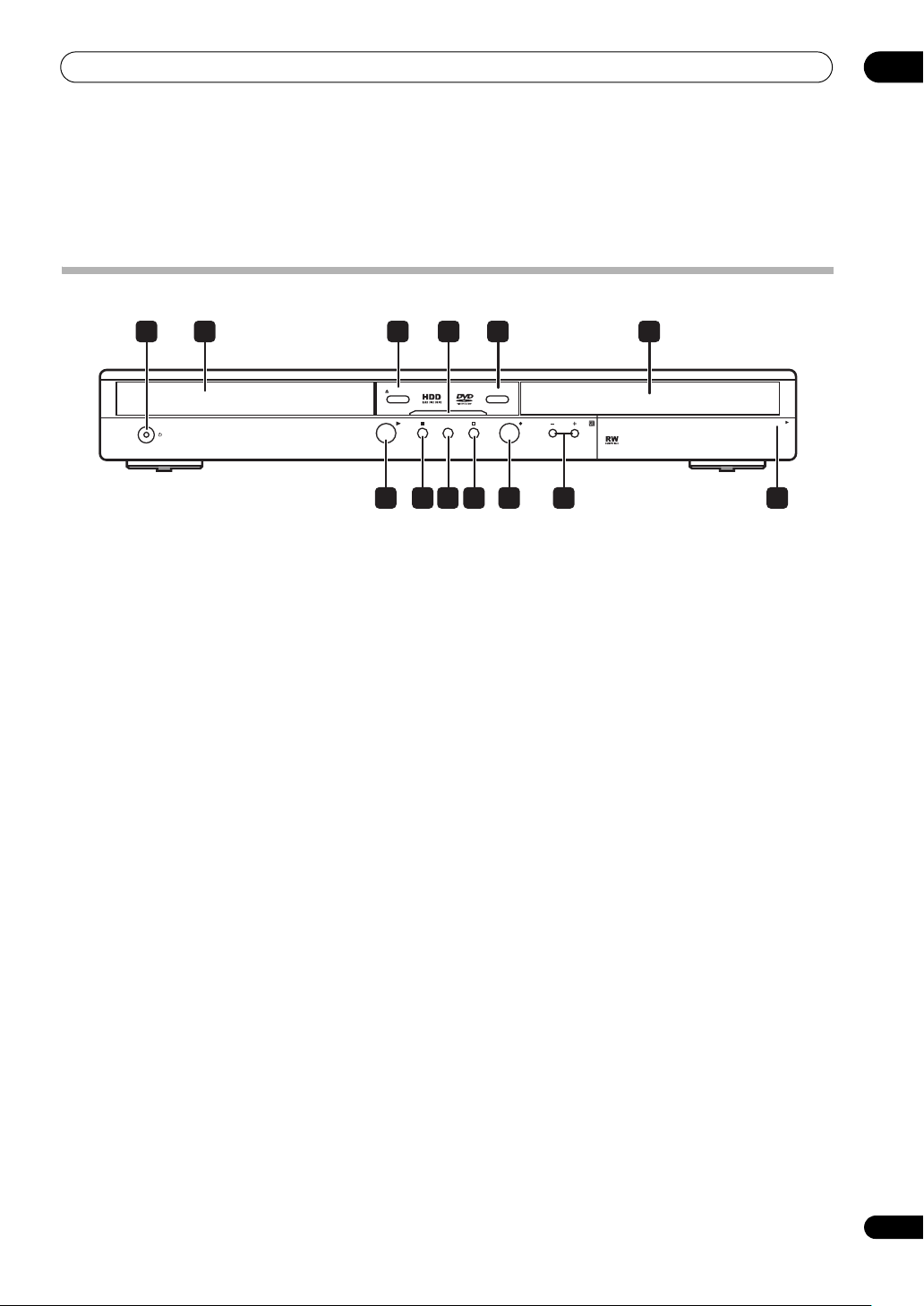
Controles y visualizaciones
Capítulo 3
Controles y visualizaciones
Panel frontal
03
3 4 5
OPEN/CLOSE
STANDBY/ON
13 12 11 10 9 8 7
1 STANDBY/ON
Pulse para encender la grabadora o ponerla en espera.
2 Bandeja de disco
3 OPEN/CLOSE
Pulse para abrir/cerrar la bandeja de disco.
4 Indicador HDD/DVD
Se enciende en azul cuando se selecciona el HDD; y en
anaranjado cuando se selecciona DVD.
5 HDD/DVD
Pulse para cambiar entre la unidad de disco duro (HDD)
y el DVD para grabar y reproducir.
6 Visualizador del panel frontal y sensor de mando
a distancia por IR
Vea Visualizador en la página 24 para conocer detalles.
7 Entradas en el panel frontal (página 12)
Tire de la tapa hacia abajo donde se indica para tener
acceso a las tomas de entrada del panel frontal (audio,
vídeo y DV). Estas entradas son muy convenientes para
conectar videocámaras y otros equipos portátiles.
61 2
HDD/DVD
ONE TOUCH COPY
REC
8+/–
Se usan para cambiar canales, saltar capítulos/pistas,
etc.
9 REC
Pulse para iniciar la grabación. Pulse repetidamente
para poner el tiempo de grabación en bloques de 30
minutos.
F
10
Pulse para detener la grabación.
11 ONE TOUCH COPY (página 71)
Pulse para iniciar la copia de un toque del título que se
reproduce en un DVD o en el HDD. Vea también Notas
acerca de la copia en página 7.
12
Pulse para detener la reproducción.
13
Pulse para iniciar o reiniciar la reproducción.
PULL-OPEN
21
Sp
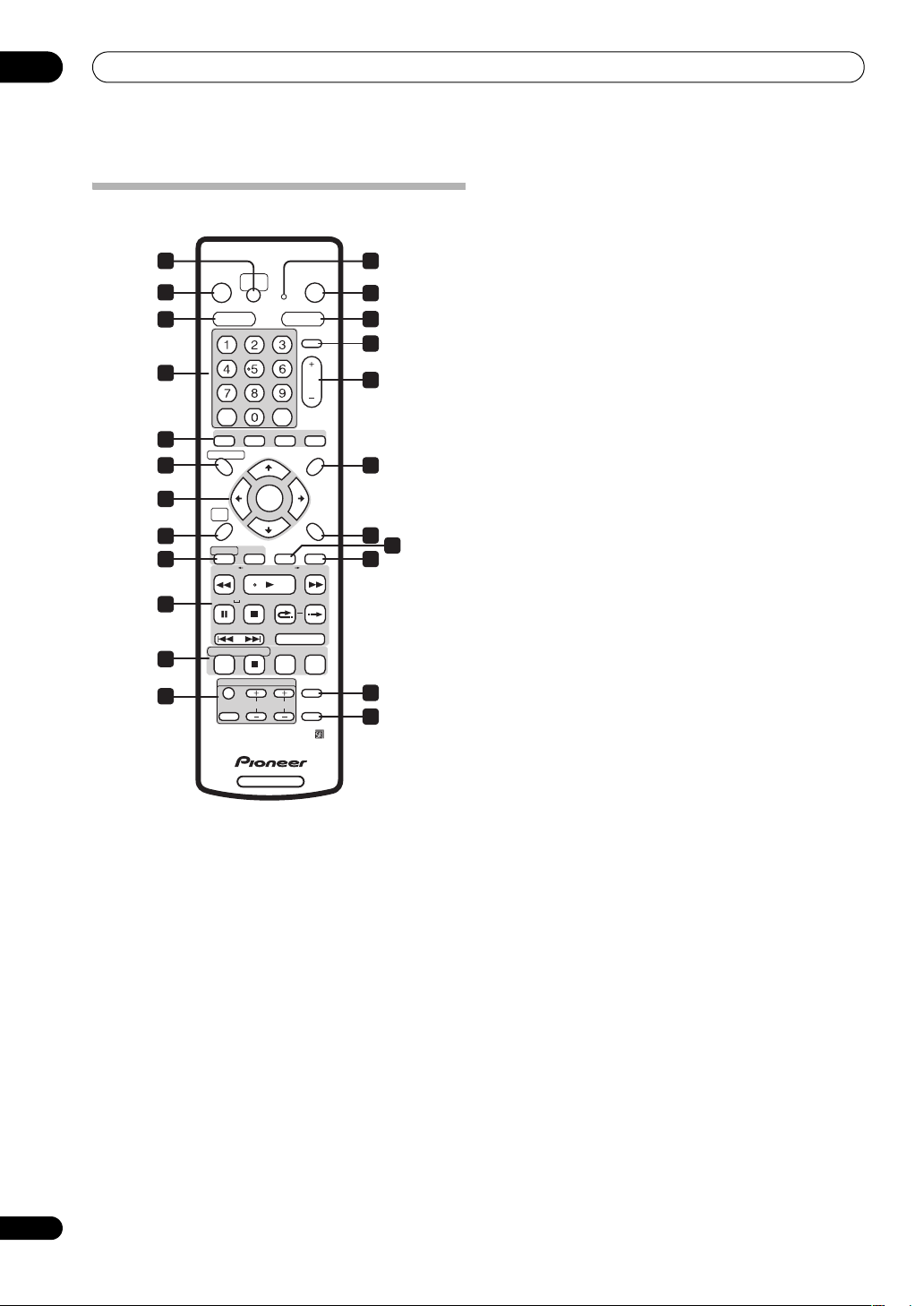
03
Controles y visualizaciones
Control remoto
1 2
STANDBY/ON
ONE TOUCH
3
5
8
10
11
13
14
16
19
20
21
COPY
HDD DVD
ABC
GHI JKL MNO
PQRS TUV WXYZ
+ CLEAR
AUDIO
SUBTITLE ANGLE PLAY MODE
DISC NAVIGATOR
TOP MENU
HOME
MENU
GUIDE INFO HELP DISPLAY
REV SCAN PLAY FWD SCAN
PAUSE STOP CM
CASE
PREV
SELECTION
REC
STOP REC
TV CONTROL
INPUT
CHANNEL
SELECT
DVD RECORDER
1 ONE TOUCH COPY (página 71)
Pulse para iniciar la copia de un toque del título que se
reproduce en un DVD o en el HDD.
2 Indicador de control remoto
Se enciende cuando se prepara el control remoto para
ser utilizado con un TV (página 109) y cuando se pone el
modo del control remoto (página 106).
3 STANDBY/ON
Pulse para encender la grabadora o ponerla en espera.
4 OPEN/CLOSE
Pulse para abrir/cerrar la bandeja de disco.
5 HDD (página 30)
Pulse para seleccionar el disco duro (HDD) para grabar
o reproducir.
6DVD (página 30)
Pulse para seleccionar el DVD para grabar o reproducir.
DEF
CLEAR
ENTER
OK BACK SKIP
NEXT STEP/SLOW
REC MODE TIMER REC
VOLUME
OPEN/CLOSE
INPUT
SELECT
CH
RETURN
TV/DVD
TV DIRECT
REC
4
6
7
9
MENU
12
15
17
18
22
23
7 INPUT SELECT (página 58)
Pulse para cambiar la entrada de grabación.
8 Botones alfanuméricos, + y CLEAR
Use los botones de números para seleccionar pistas/
capítulos/títulos, seleccionar canales, etc. Los mismos
botones se pueden usar también para introducir
nombres de títulos, discos, etc.
Use el botón + para introducir caracteres alfanuméricos
y símbolos.
Use CLEAR para cancelar un entrada y empezar de
nuevo.
9CH +/– (página 31)
Pulse para cambiar el canal del sintonizador de TV
incorporado.
10 Botones GUIDE Plus+™ Action y funciones de
reproducción DVD
En el sistema GUIDE Plus+™, estos botones actúan
como botones del rojo, verde, amarillo y azul
(las funciones de estos botones cambian según el
área de GUIDE Plus+™). (página 39)
AUDIO (página 31, 69, 70)
Cambia el idioma o el canal de audio. (Cuando la
grabadora está parada, pulse para cambiar el audio
del sintonizador.)
SUBTITLE (página 69)
Visualiza/cambia los subtítulos incluidos en los
discos DVD-Vídeo multilingües.
ANGLE (página 70)
Cambia los ángulos de la cámara en discos con
escenas de múltiples ángulos.
PLAY MODE (página 66)
Pulse para visualizar el menú Play Mode (para
funciones como la búsqueda o la reproducción
repetida o programada).
11 DISC NAVIGATOR (página 63, 81) / TOP MENU
(página 33)
Pulse para visualizar la pantalla Disc Navigator o el menú
inicial de un disco DVD-Vídeo si éste está introducido.
12 MENU (página 33)
Pulse para visualizar el menú del disco si se introduce un
disco DVD-Vídeo.
En el sistema GUIDE Plus+™, se utiliza para saltar
directamente a la barra del menú.
13 /// y ENTER
Se usan para navegar en todas las visualizaciones en
pantalla. Pulse ENTER para seleccionar la opción
resaltada.
14 HOME MENU (página 36)
Pulse para visualizar el menú inicial desde el que usted
puede navegar por todas las funciones de la grabadora.
15 RETURN
Pulse para retroceder un nivel en el menú o visualización
en pantalla.
22
Sp
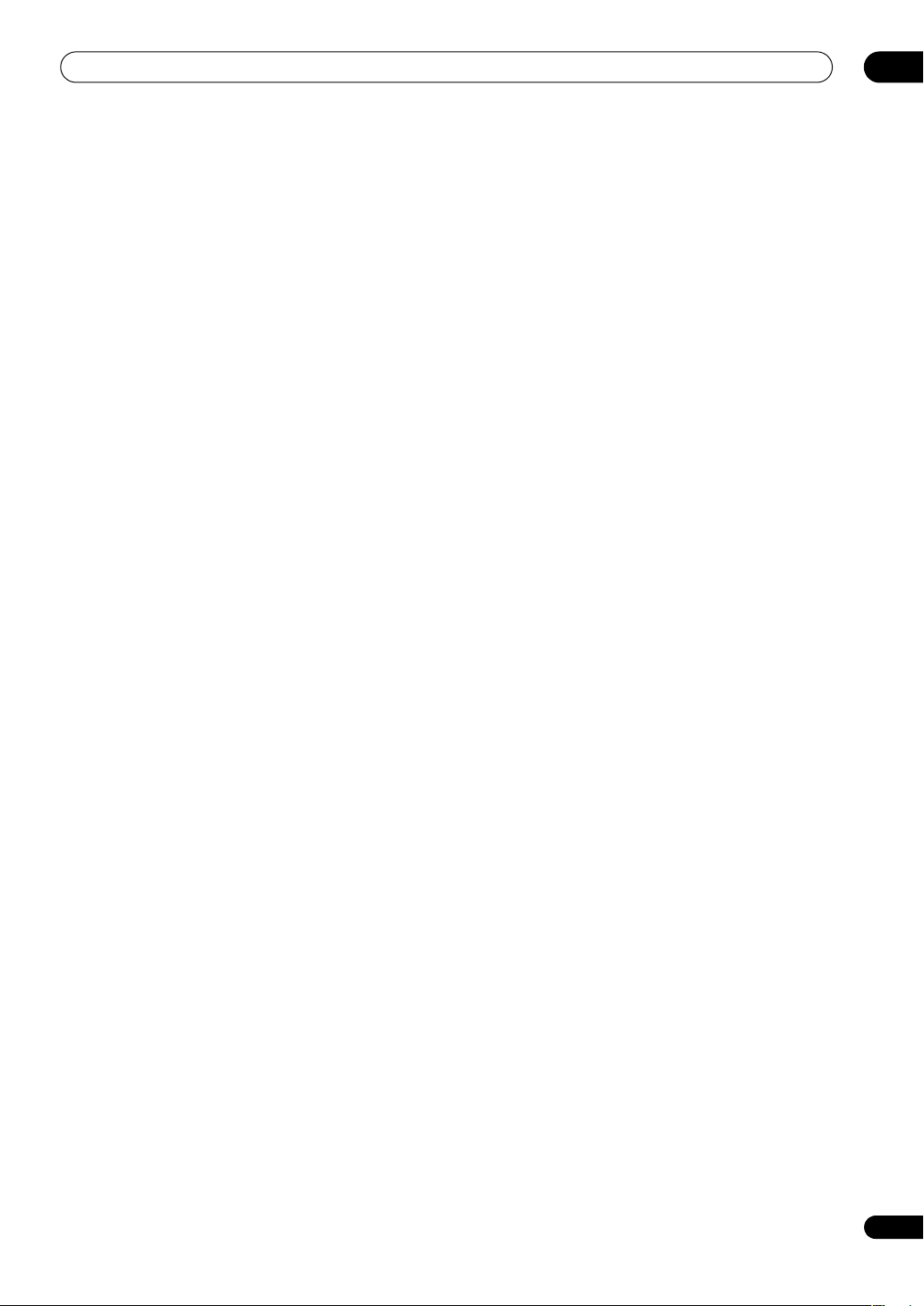
Controles y visualizaciones
03
16 Controles del sistema GUIDE Plus+™
GUIDE
Pulse para visualizar la pantalla GUIDE Plus+™;
pulse nuevo para salir.
INFO
Pulse para ver información adicional del elemento
resaltado en GUIDE Plus+™.
17 HELP
Pulse para tener ayuda sobre cómo usar la pantalla
GUI actual.
18 DISPLAY (página 36)
Muestra/cambia las visualizaciones de información
en pantalla.
19 Controles de reproducción (página 32)
REV SCAN / FWD SCAN (página 65)
Púlselo para iniciar la exploración en retroceso o
avance. Pulse de nuevo para cambiar la velocidad.
PLAY
Pulse para iniciar la reproducción.
PAUSE
Pulse para hacer una pausa en la reproducción o
grabación.
STOP
Pulse para detener la reproducción.
CM BACK (salto hacia atrás)
Pulse repetidamente para saltar progresivamente
hacia atrás durante la reproducción.
CM SKIP (salto hacia adelante)
Pulse repetidamente para saltar progresivamente
hacia adelante durante la reproducción.
PREV / NEXT
Pulse para saltar al título/capítulo/pista/carpeta
anterior o siguiente; para visualizar la página de
menú anterior o siguiente.
Cuando se visualice GUIDE Plus+™, úselo para
visualizar la página anterior/siguiente.
STEP/SLOW (página 65)
Durante la reproducción, pulse para iniciar la
reproducción a cámara lenta; durante la pausa,
pulse para mostrar el cuadro de vídeo anterior o
siguiente.
Cuando se visualice GUIDE Plus+™, úselo para
visualizar el día anterior/siguiente.
20 Controles de grabación (página 30)
REC
Pulse para iniciar la grabación. Pulse repetidamente
para poner el tiempo de grabación en bloques de 30
minutos.
F STOP REC
Pulse para detener la grabación.
REC MODE (página 52)
Pulse repetidamente para cambiar el modo de
grabación (calidad de imagen).
TIMER REC (página 42)
Pulse para poner una grabación con temporizador
desde el sistema GUIDE Plus+™.
21 TV CONTROL (página 109)
Después de la preparación, use estos controles para
controlar su TV.
22 TV/DVD (página 32)
Pulse para cambiar entre el ‘modo TV’, en el cual usted
obtiene la imagen y el sonido del sintonizador de TV, y el
‘modo DVD’, en el que usted obtiene la imagen y el
sonido del sintonizador de la grabadora (o una entrada
externa).
23 TV DIRECT REC (página 53)
Pulse para iniciar la grabación del canal sintonizado por
su TV.
23
Sp
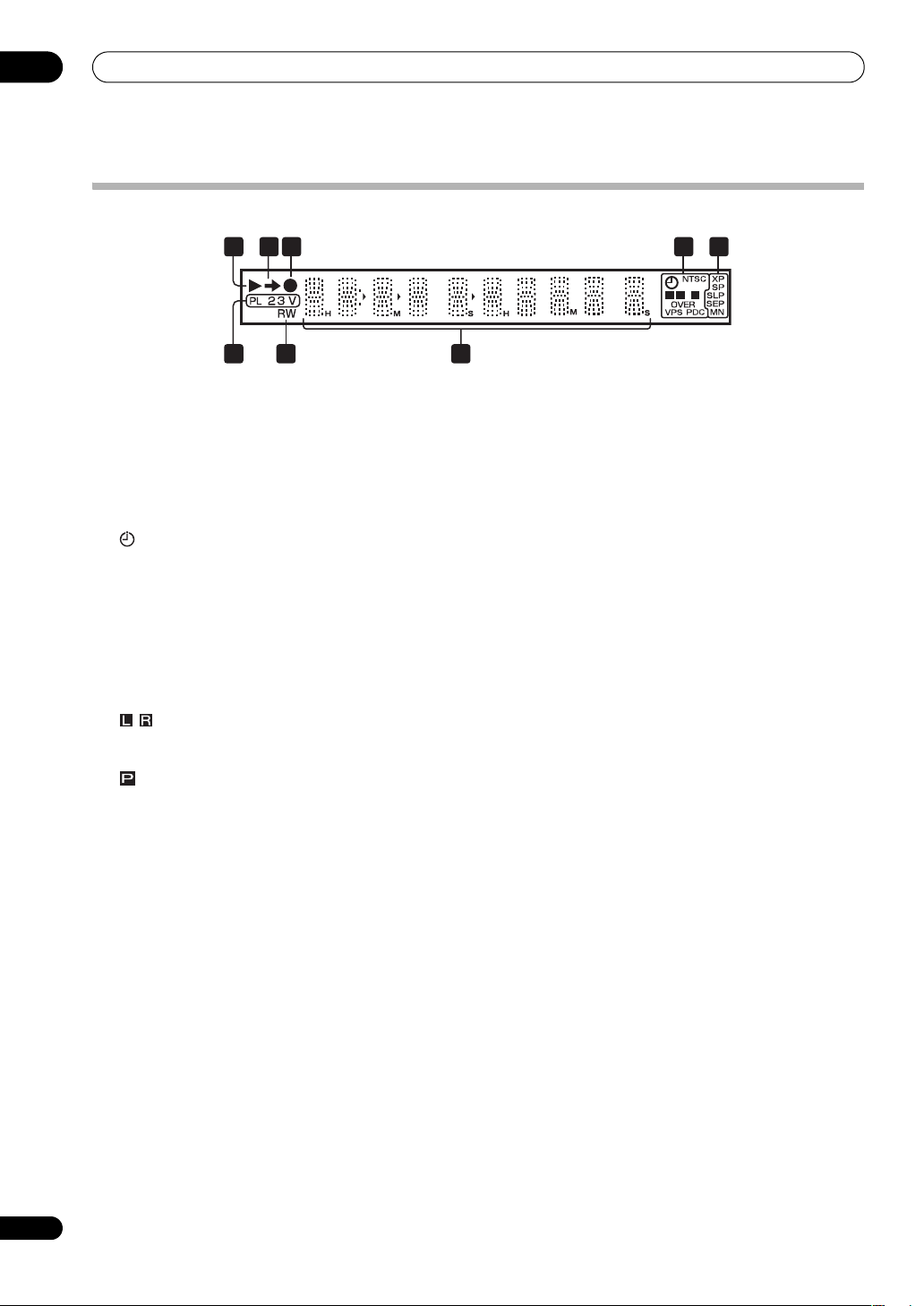
03
Controles y visualizaciones
Visualizador
2 43 5
1
L
P
R
8 7
1
Se enciende durante la reproducción; parpadea cuando
la reproducción está en pausa.
2
Se enciende cuando se copia.
3
Se enciende durante la grabación; parpadea cuando la
grabación está en pausa.
4 (página 54)
Se enciende cuando se ha establecido una
grabación con temporizador. (El indicador parpadea
si el temporizador ha sido preparado para DVD pero
no hay disco grabable cargado, o si ha sido
preparado para HDD pero no se puede grabar en el
HDD.)
NTSC
Se enciende cuando se reproduce vídeo del formato
NTSC.
(página 102)
Indica qué canales de una emisión bilingüe están
grabados.
(página 101)
Se enciende cuando la salida de vídeo componente
está puesta en exploración progresiva.
OVER (página 103)
Se enciende cuando el nivel de entrada de audio
analógico está demasiado alto.
VPS / PDC (página 54)
Se enciende cuando se recibe una emisión VPS/PDC
durante la grabación con temporizador activada por
VPS/PDC.
6
5 Indicadores de calidad de grabación (página 51)
XP
Se enciende cuando el modo de grabación está en
XP (la mejor calidad).
SP
Se enciende cuando el modo de grabación está en
SP (reproducción estándar).
LP / SLP
Se enciende cuando el modo de grabación está en
LP (larga duración) o SLP (reproducción superlarga).
EP / SEP
Se enciende cuando el modo de grabación está en
EP (reproducción extendida) o SEP (reproducción
superextendida).
MN
Se enciende cuando el modo de grabación está en
MN (nivel de grabación manual).
6 Visualizador de caracteres
7R / RW
Indica el tipo de DVD grabable introducido: DVD-R o
DVD-RW.
8PL (página 81)
Se enciende cuando se introduce un disco del modo
VR y la grabadora está en el modo de lista de
reproducción.
2 3 (página 106)
Muestra el modo del control remoto (si no se
visualiza nada, el modo del control remoto es 1).
V
Se enciende cuando se introduce un disco del modo
Vídeo sin finalizar.
24
Sp
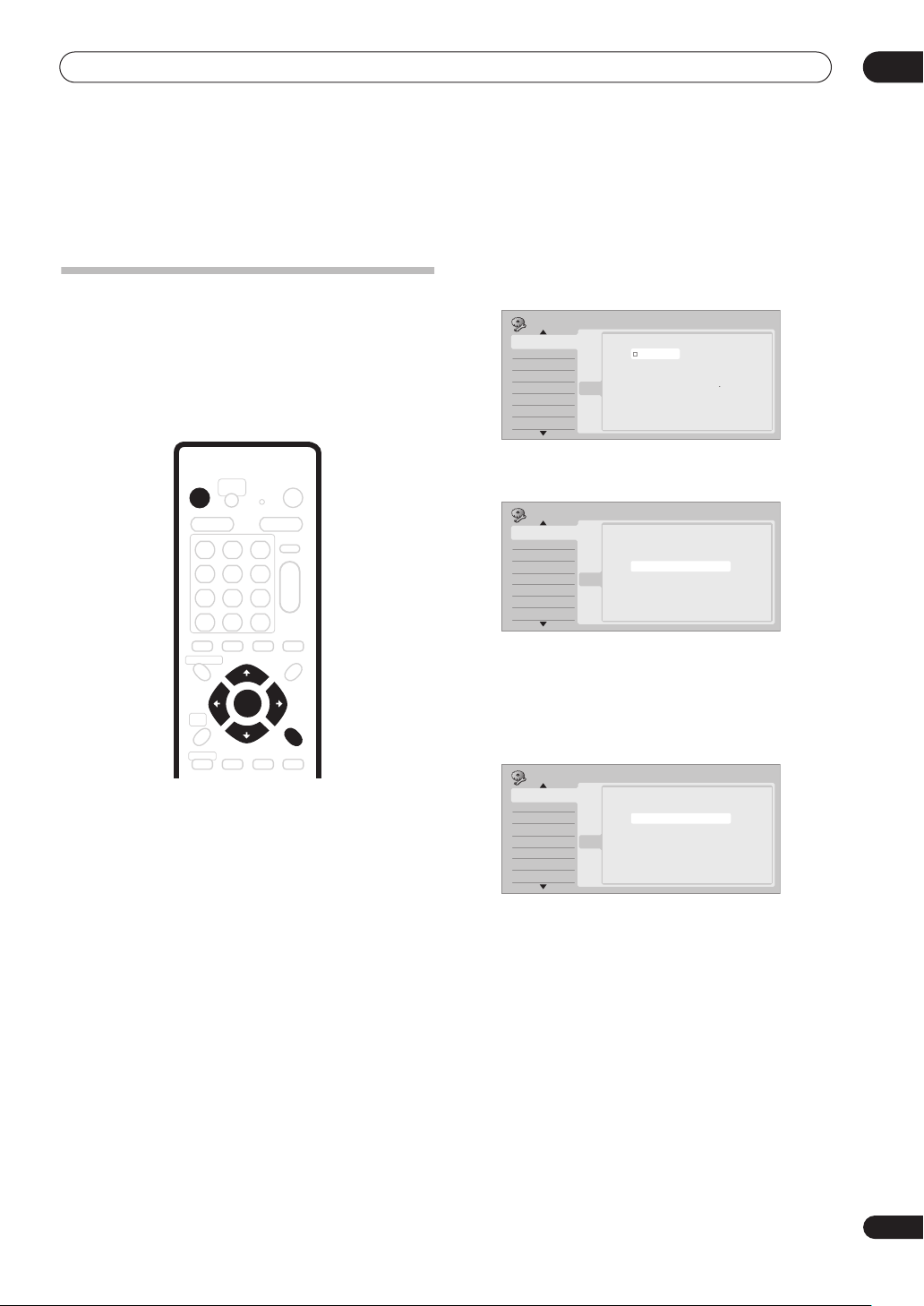
Operaciones a realizar
Capítulo 4
Operaciones a realizar
04
Encendido y preparación
Cuando encienda la grabadora por primera vez, usted
podrá hacer varios ajustes básicos con la función Setup
Navigator. Podrá poner en hora el reloj y hacer ajustes en
el sintonizador de TV interno y en la salida de vídeo.
Si usa la grabadora por primera vez, le recomendamos
con insistencia usar el Setup Navigator antes de
empezar a usarla.
STANDBY/ON
ENTER
RETURN
1 Encienda su TV y ponga la entrada de vídeo en
esta grabadora.
2 Pulse el botón
remoto o del panel frontal para encenderla.
Cuando la encienda por primera vez, su TV deberá
mostrar la pantalla Setup Navigator. (Si el Setup
Navigator no aparece, puede acceder a él desde el menú
Initial Setup; vea página 100).
• Si esta grabadora se conecta a un TV compatible
usando un cable SCART de 21 contactos todos
cableados, la grabadora tardará unos pocos
segundos en descargar la información del país, el
tamaño de la pantalla del TV y el idioma. (Compruebe
el manual de su TV para conocer la información de
compatibilidad.)
STANDBY/ON del control
3 Use los botones
/
para elegir un país y luego
pulse ENTER.
Initial Setup
Basic
Basic
Tuner
Video In/Out
Audio In
Audio Out
Language
Recording
Playback
Language
Clock Setting
Input Line System
Power Save
Help
Setup Navigator
Setup Navigator
English
Deutsch
Español
Svenska
français
Italiano
Nederlands
K
Pycc
NN
4 Pulse ENTER para iniciar la preparación con Setup
Navigator.
Initial Setup
Basic
Basic
Tuner
Video In/Out
Audio In
Audio Out
Language
Recording
Playback
Clock Setting
Complete this setup before you
Input Line System
start using your recorder.
Power Save
Start
Start
Help
Cancel
Setup Navigator
Setup Navigator
Please use the Initial Setup if you
want to make more detailed settings.
• Si no desea usar el Setup Navigator, pulse para
seleccionar
, y luego pulse
ENTER
para salir
Cancel
del Setup Navigator.
5 Seleccione Auto Channel Setting (‘Auto Scan’ o
‘Download from TV’), o ‘Do not set’, y luego pulse
ENTER.
Initial Setup
Basic
Basic
Tuner
Video In/Out
Audio In
Audio Out
Language
Recording
Playback
• Seleccione
Clock Setting
Auto Channel Setting
Input Line System
Power Save
Help
Setup Navigator
Setup Navigator
Do not set
English
Auto Scan
Download from TV
Do not Set
si desea omitir la preparación
de los canales (porque ya han sido preparados, por
ejemplo).
• Sólo puede usar la función
Download from TV
si
conectó esta grabadora a su TV usando un cable
SCART de 21 contactos conectado al conector
AV1(RGB)-TV
, y si su TV soporta esta función
(compruebe las instrucciones de su TV para conocer
más detalles).
25
Sp
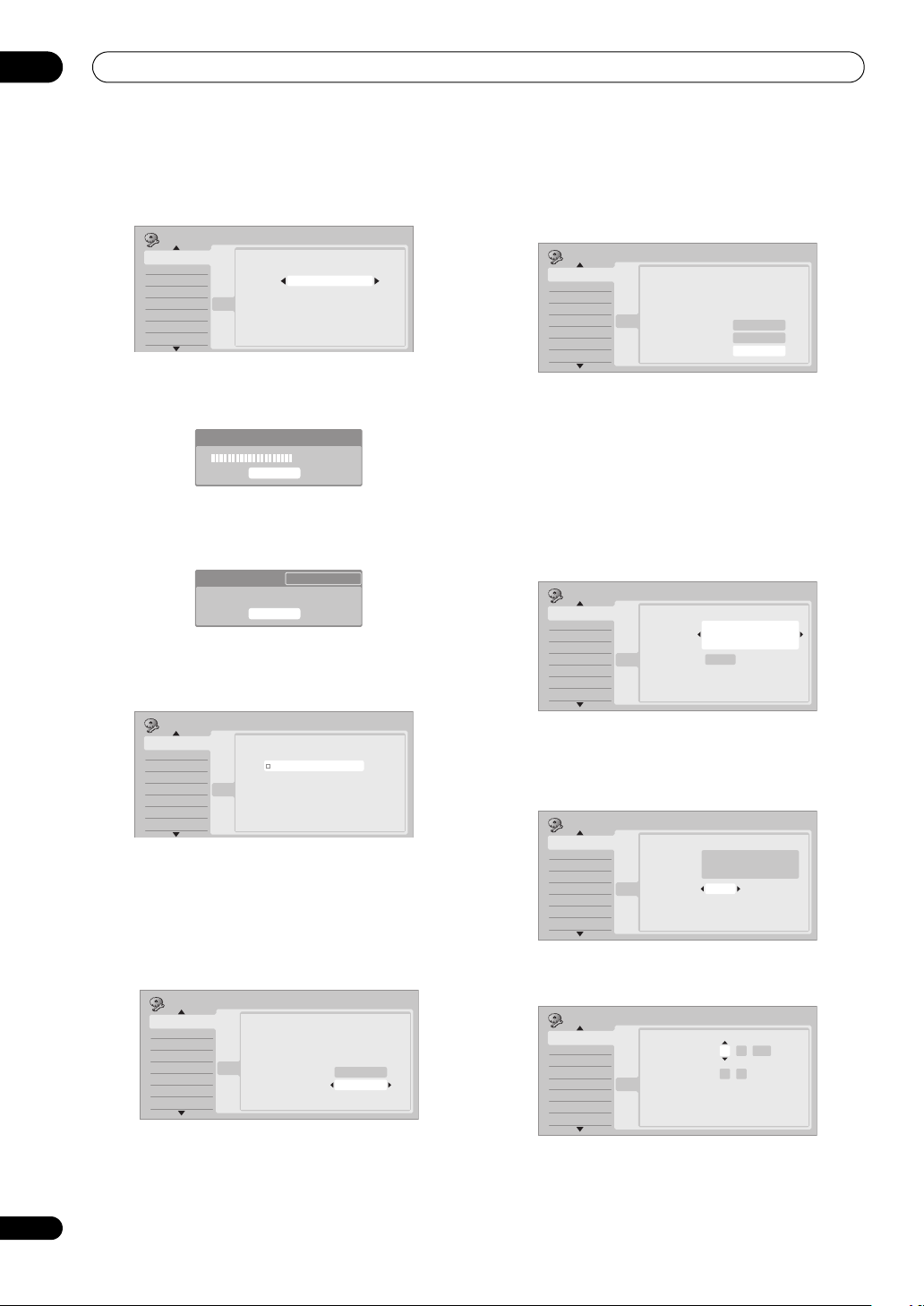
04
Operaciones a realizar
• Use los botones / para elegir un idioma y
luego pulse ENTER.
Initial Setup
Initial Setup
Basic
Basic
Basic
Basic
Tuner
Tuner
Video In/Out
Video Out
Audio In
Audio In
Audio Out
Audio Out
Language
Language
Recording
Recording
Playback
Playback
Clock Setting
Clock Setting
Country Selection
Input Line System
Input Line System
Power Save
Power Save
Country
Help
Help
Setup Navigator
Setup Navigator
Setup Navigator
Setup Navigator
Austria
• Sintonización automática de canales
La opción Auto Scan explora automáticamente y
establece los preajustes de canales.
Tuning
32/213
Cancel
• Descarga de canales desde su TV
Use la opción Download from TV para descargar todos
los canales a los que está sintonizado su TV.
Downloading Pr 5
32/213
Cancel
6 Seleccione ‘Auto’ para poner la hora
automáticamente, o ‘Manual’ para ponerla
manualmente, y luego pulse ENTER.
Initial Setup
Basic
Basic
Tuner
Video In/Out
Audio In
Audio Out
Language
Recording
Playback
Clock Setting
Clock Setting
Input Line System
Power Save
Help
Setup Navigator
Setup Navigator
Auto
Auto
Manual
• Puesta en hora automática del reloj (Auto)
Algunos canales de TV emiten señales horarias junto
con el programa. Esta grabadora puede usar estas
señales para poner en hora el reloj automáticamente.
Ponga en ‘Clock Set CH‘ el número de preajuste
del canal que emite una señal horaria, y luego
baje el cursor a ‘Start’ y pulse ENTER.
Initial Setup
Basic
Basic
Tuner
Video In/Out
Audio In
Audio Out
Language
Recording
Playback
Clock Setting
Auto Clock Setting
Input Line System
Date
Power Save
Time
Help
Setup Navigator
Setup Navigator
Clock Set CH
–– / –– / ––––
–– : ––
Pr 1
Start
La grabadora tarda un poco en poner la hora.
Después de haber puesto la hora, seleccione Next
para proseguir.
Initial Setup
Basic
Basic
Tuner
Video In/Out
Audio In
Audio Out
Language
Recording
Playback
Clock Setting
Auto Clock Setting
Input Line System
Date
Power Save
Time
Help
Setup Navigator
Setup Navigator
Clock Set CH
SAT 01 / 01 / 2005
11 : 20
Pr 1
Start
Next
Si no se pudo poner automáticamente la hora, pulse
RETURN para volver a la pantalla anterior y
seleccione Manual.
• Puesta en hora manual del reloj (Manual)
Si no hay en su área emisoras que emitan señales de
la hora, puede poner en hora el reloj manualmente.
Use los botones / para poner su zona
horaria.
También puede hacer esto seleccionando una
ciudad o una hora GMT.
Initial Setup
Basic
Basic
Tuner
Video In/Out
Audio In
Audio Out
Language
Recording
Playback
Clock Setting
Manual Clock Setting
Input Line System
Time Zone
Power Save
Help
Setup Navigator
Summer Time
Setup Navigator
Off
Austria
Vienna
1/2
Pulse y luego use los botones / para
seleccionar ‘On’ u ‘Off’ para la hora de verano, y
luego pulse ENTER.
Seleccione On si ya está usando la hora de verano.
Initial Setup
Basic
Basic
Tuner
Video In/Out
Audio In
Audio Out
Language
Recording
Playback
Clock Setting
Manual Clock Setting
Input Line System
Time Zone
Power Save
Help
Setup Navigator
Summer Time
Setup Navigator
On
Austria
Vienna
1/2
Ponga la fecha (día/mes/año) y la hora, y luego
pulse ENTER para hacer todos los ajustes.
Initial Setup
Basic
Basic
Tuner
Video In/Out
Audio In
Audio Out
Language
Recording
Playback
Clock Setting
Manual Clock Setting
Input Line System
Date
Power Save
Help
Time
Setup Navigator
Setup Navigator
Time Zone
Summer Time
01 / /01
00 : 00
Austria
Vienna
On
2/2
2005SAT
26
Sp
Use los / botones para cambiar el valor en el
campo resaltado.
Use los botones / para ir de un campo a otro.
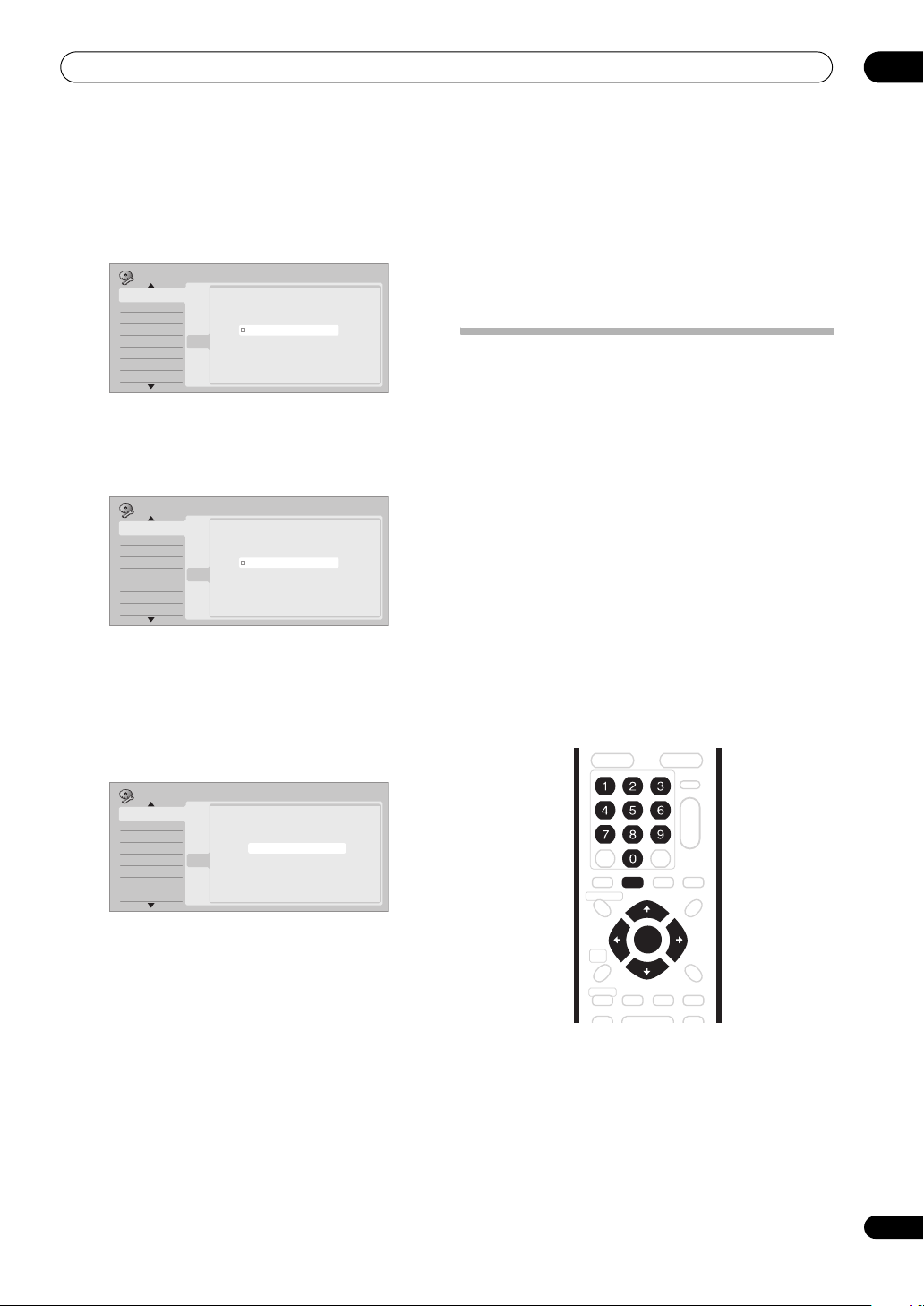
Operaciones a realizar
04
• Puede volver en cualquier momento a la pantalla
anterior en el Setup Navigator pulsando RETURN.
7 Seleccione el tipo de pantalla de TV, ‘Wide (16:9)’
o ‘Standard (4:3)’.
Initial Setup
Basic
Basic
Tuner
Video In/Out
Audio In
Audio Out
Language
Recording
Playback
Clock Setting
TV Screen Size
Input Line System
Power Save
Help
Setup Navigator
Setup Navigator
Wide (16:9)
Standard (4:3)
Use los botones / para seleccionar y luego pulse
ENTER.
8 ¿Es comptatible su TV con el vídeo de exploración
progresiva?
Initial Setup
Basic
Basic
Tuner
Video In/Out
Audio In
Audio Out
Language
Recording
Playback
Clock Setting
Progressive
Input Line System
Power Save
Help
Setup Navigator
Setup Navigator
Compatible
Not Compatible
Not Compatible
Don't Know
Use los botones / para seleccionar Compatible, Not
Compatible o Don’t Know, y luego pulse ENTER.
• Tenga en cuenta que el vídeo de exploración
progresiva sólo sale por el conector AV1(RGB)-TV y
las salidas de vídeo componente.
9 Pulse ENTER para salir de Setup Navigator o
seleccione ‘Go Back’ si desea empezar de nuevo.
• Preparación del control remoto para controlar su TV
– Puede preparar su control remoto para controlar TV
de muchas marcas. Véase Preparación del mando a
distancia para controlar su TV en la página 109.
• Si necesita cancelar el proceso de preparación antes
de completarlo, la próxima vez que encienda la
unidad se le preguntará si quiere iniciar de nuevo la
preparación o si quiere dejarla para más adelante.
Preparación del sistema
GUIDE Plus+™
El sistema GUIDE Plus+™ es una guía interactiva de
programación de TV en la pantalla. El sistema ofrece
listas de programas de todos los canales principales,
grabación de un toque, búsqueda por género,
recomendaciones según sus preferencias y más.
Para que el sistema GUIDE Plus+ funcione
adecuadamente es importante poner correctamente el
idioma y el país en Setup Navigator, y realizar una
exploración de todos los canales disponibles, porque
todos ellos serán utilizados por el sistema GUIDE Plus+.
Si falta de poner una de estas funciones, prepare primero
Setup Navigator (vea Encendido y preparación en la
página 25).
La información de los programas de TV se recibe por los
‘canales anfitriones’. Para recibir la información correcta
de los programas de TV de su país o región necesitará
preparar el sistema GUIDE Plus+ y ‘descargar’ dicha
información. La descarga inicial puede tardar hasta 24
horas, pero una vez hecha, todas las actualizaciones
futuras se harán automáticamente.
Initial Setup
Basic
Basic
Tuner
Video In/Out
Audio In
Audio Out
Language
Recording
Playback
Clock Setting
Setup is complete!
Input Line System
Enjoy using your DVD recorder!
Power Save
Help
Setup Navigator
Setup Navigator
Finish Setup
Finish Setup
Go Back
Con esto termina la preparación básica usando Setup
Navigator.
Otros ajustes que usted puede hacer
Después de hacer la preparación con Setup Navigator
estará listo para empezar a disfrutar de su grabadora
DVD. Sin embargo, es posible que usted desee hacer un
par de ajustes adicionales, dependiendo de la
preparación de la grabadora para las emisiones de TV
terrestre.
• Ajuste manual de canales – Este ajuste le permite
saltar canales que no tienen emisoras, y también
sintonizar manualmente emisoras. Véase Manual CH
Setting en la página 101.
ENTER
27
Sp
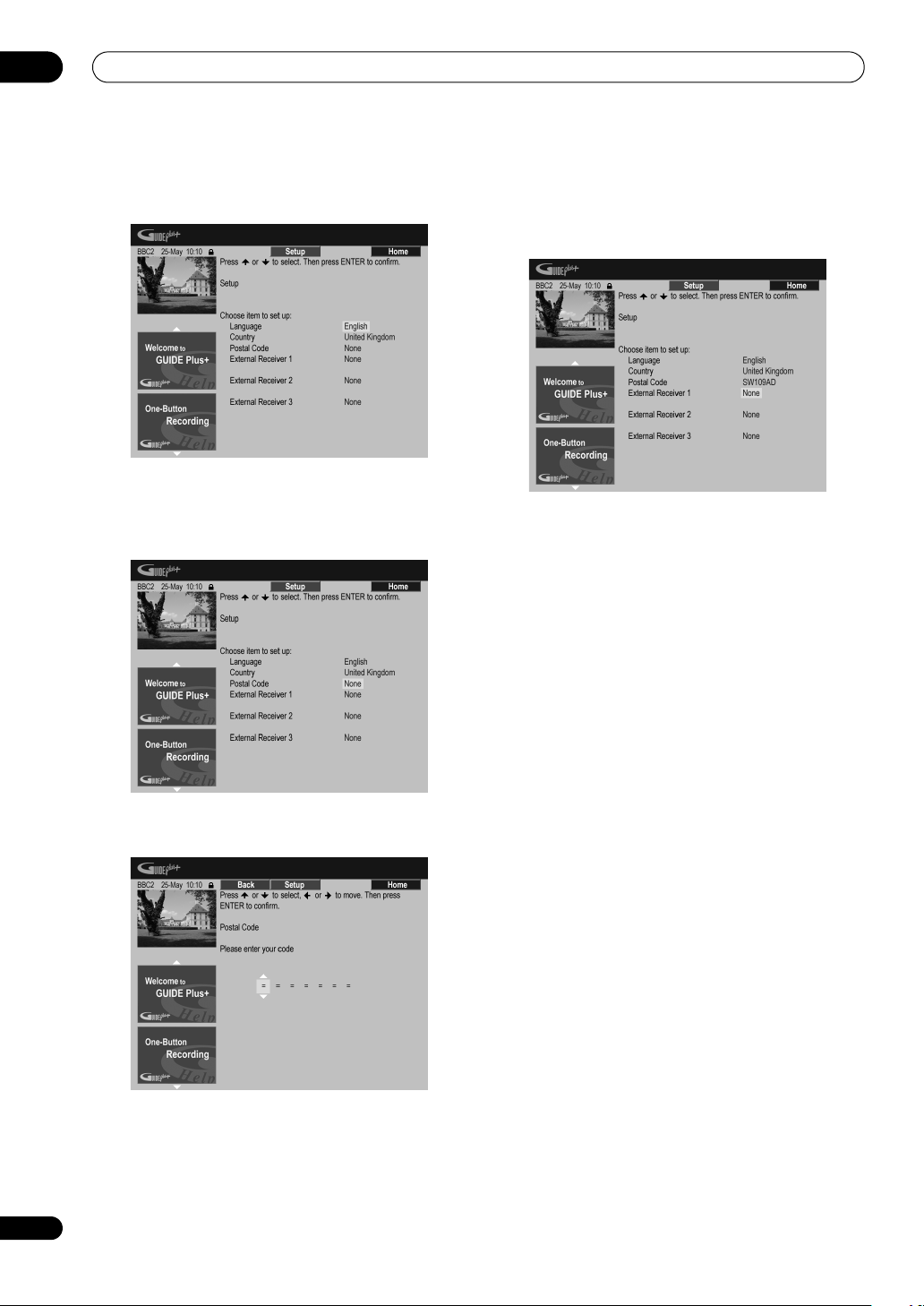
04
Operaciones a realizar
1 Pulse GUIDE para visualizar el menú de
preparación de GUIDE Plus+.
Los ajustes de idioma y país ya estarán hechos según lo
que usted seleccionó en Setup Navigator.
2 Use los botones / para seleccionar Postal
Code.
3 Use los botones de números y del cursor para
introducir su código postal.
El sistema utiliza su código postal para identificar qué
datos de las listas de TV son correctos para su zona de
residencia, por lo que es importante introducirlos
correctamente.
4 Complete este paso si está utilizando un receptor
externo (receptor de satélite por ejemplo) con el
cable G-LINK suministrado, si no, vaya al paso 5 de
abajo.
Vea la
•
• Seleccione External Receiver 1, 2 o 3 y luego pulse
Después de pulsar ENTER:
• Seleccione su método de recepción (Terrestrial,
• Seleccione su proveedor (si lo tiene).
• Seleccione la banda de su receptor externo.
• Identifique la entrada a la que está conectado su
Tras completar estos pasos, la grabadora intentará
comunicarse con su receptor externo y cambiar el canal
mediante el cable G-LINK. Si el canal se cambió con
éxito, seleccione Yes para confirmar.
Si no se cambió el canal, seleccione No. El sistema
GUIDE Plus+ lo intentará con otros códigos asignados a
su receptor externo. Si ninguno de los códigos cambia
correctamente el canal, sintonice su receptor externo al
canal anfitrión de su país (consulte el paso 5 de abajo) y
deje así su receptor durante toda la noche. La grabadora
necesita estar en el modo de espera. La grabadora se
activará automáticamente y descargará códigos nuevos
desde el canal anfitrión. Al día siguiente, inténtelo de
nuevo con este proceso de preparación:
•Pulse GUIDE para visualizar el menú de preparación
•Pulse para resaltar la barra del menú y luego use
• Continúe de nuevo la prepración desde el principio
Si su receptor externo no responde todavía al controlador
G-LINK, llame al centro de asistencia al cliente y no se
olvide de mencionar la marca y el modelo de su receptor
externo.
Conexión a un receptor de cable, satélite o
emisora terrestre digital en la página 16
más acerca de cómo utilizar el cable G LINK
suministrado.
ENTER. (Si sólo tiene un receptor externo, use
External Receiver 1. Puede añadir más receptores
en 2 y 3 si así lo necesita.
Cable o Satellite).
receptor externo.
de GUIDE Plus+.
para ir al área Setup y seleccione Setup.
de este paso.
, para saber
28
Sp
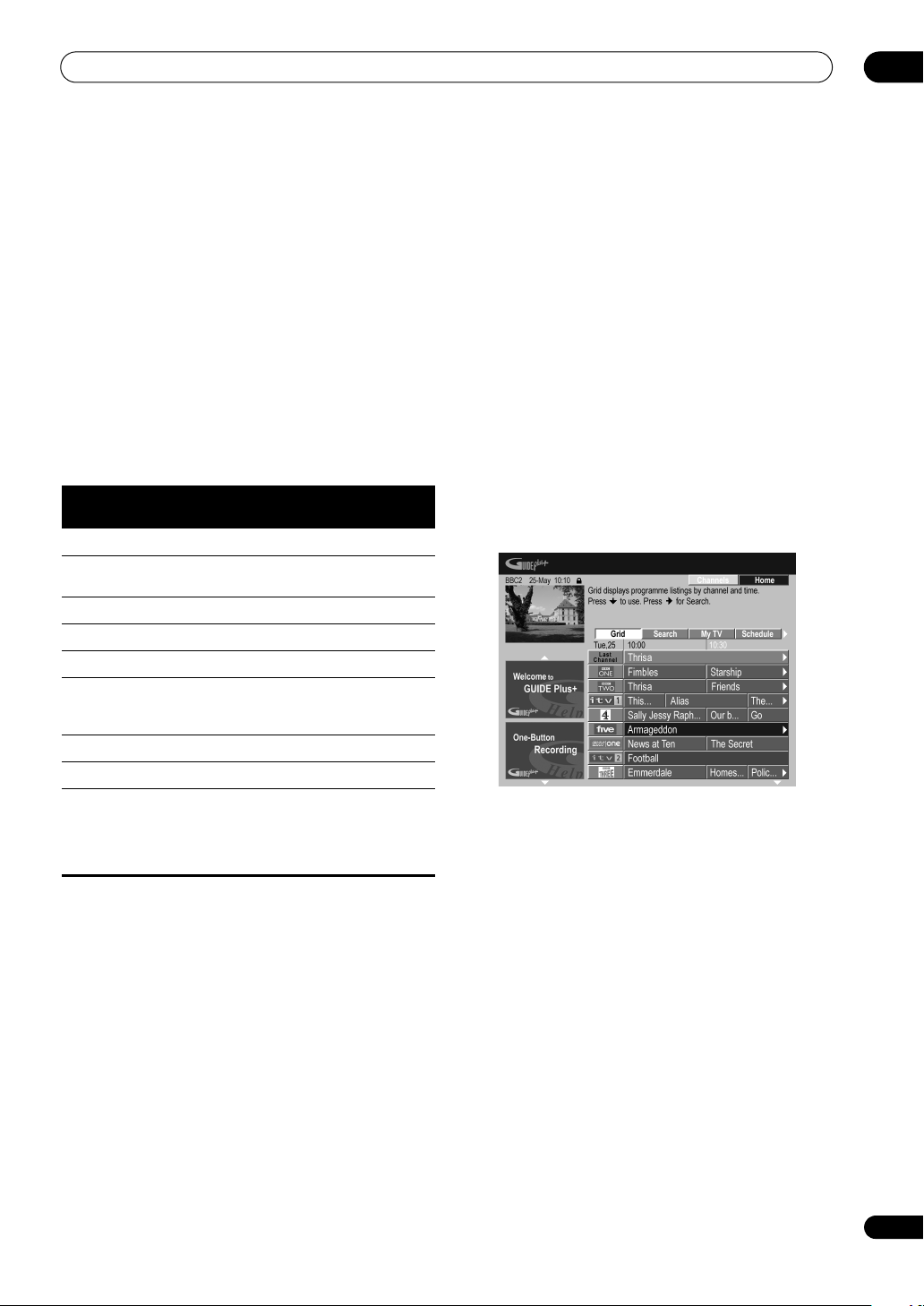
Operaciones a realizar
04
Vea también Preguntas más frecuencias y solución de
problemas de GUIDE Plus+ en la página 48.
5 Identifique el canal anfitrión para su país.
La información de las listas de programas de TV
disponibles en GUIDE Plus+ la distribuye en Europa
emisoras seleccionadas llamadas canales anfitriones.
Para poner recibir la información de las listas de
programación (descarga EPG) es importante que el
canal anfitrión de su país sea identificado
correctamente.
A Si no está utilizando un receptor externo, esta
grabadora explorará automáticamente todos los canales
para el canal anfitrión:
• Deje la grabadora en espera durante la noche (no la
deje encendida).
B Si está utilizando un receptor externo necesita
identificar el canal anfitrión en la tabla de abajo:
País/
Región
Austria Eurosport
Bélgica
(Flamenco)
Francia Canal+ Analógico solamente
Alemania Eurosport
Italia Sport Italia Analógico solamente
Holanda Music Factory (TMF),
España Tele 5 Analógico solamente
Suiza Eurosport
Reino Unido ITV, Eurosport ITV es analógico solamente.
Canales
anfitriones
Music Factory (TMF)
Eurosport
Comentarios
Use TMF si vive en
Amsterdam, Eindhoven o
Rotterdam.
Use Eurosport si está suscrito
a SKY y ya no tiene una
antena para emisoras
terrestres.
•Sintonice su receptor externo al canal anfitrión
apropiado y deje el receptor encendido y la grabadora
en espera durante la noche.
C Si utiliza un receptor externo y esta grabadora como
fuentes, siga las instrucciones de arriba para hacer la
preparación sin un receptor externo. Sólo pruebe el
método del receptor externo si esto no sirve.
Acerca de la descarga EPG
• Los datos EPG sólo se pueden recibir cuando la
grabadora está en espera. (Por lo tanto, cuando no
utilice la grabadora, póngala en el modo de espera.)
Si está utilizando un receptor externo, déjelo
encendido cuando se descarguen los datos EPG.
• Si no puede recibir ninguno de los canales
anfitriones (vea la tabla de arriba) no podrá utilizar el
sistema GUIDE Plus+. En este caso, no ponga el
código postal (ni ponga Country en Other) en la
pantalla de preparación GUIDE Plus+. (Cuando
empiece a funcionar el servicio GUIDE Plus+ en su
área, ponga de nuevo el código postal.)
• Aunque no pueda utilizar las funciones EPG donde
usted resida, sí podrá establecer grabaciones con
temporizador ShowView y grabaciones manuales —
vea Grabación con temporizador en la página 54.
• El visualizador del panel frontal muestra EPG cuando
se reciben datos. Si enciende la grabadora durante la
descarga EPG, la descarga se cancela.
• Los datos EPG se pueden recibir varias veces al día.
Todas las actualizaciones son automáticas.
• Cuando se descargan datos EPG, la grabadora puede
sonar como si estuviese encendida. Esto es normal.
Comprobación de los datos descargados
1Pulse GUIDE.
Deberá ver una plantilla cuadriculada con logotipos de
canales e información de programas de TV. Use los
botones / para revisar la lista. Si nota que faltan
canales, o que hay canales en la lista que no recibe, vaya
a la pantalla Editor.
•Pulse repetidamente hasta que resalte la barra del
menú.
•Pulse hasta que resalte Editor. El área principal de
la pantalla muestra ahora una lista de canales. Los
que están activados (ON) se visualizan en la plantilla
cuadriculada; los desactivados (OFF) están ocultos.
Use los botones /// para bajar por lista y
activar (ON) o desactivar (OFF) canales según sea
necesario.
• Para cualquier canal que active (ON), el sistema
GUIDE Plus+ necesitará saber cómo se recibe éste
(la fuente) y en qué número de programa. La fuente
puede ser el sintonizador incorporado en esta
grabadora o un receptor externo. El número del
programa es el número en el que puede encontrarse
el canal en el aparato receptor/fuente. La entrada en
la pantalla Editor debe concordar con este número
para que ese canal se grabe correctamente.
29
Sp
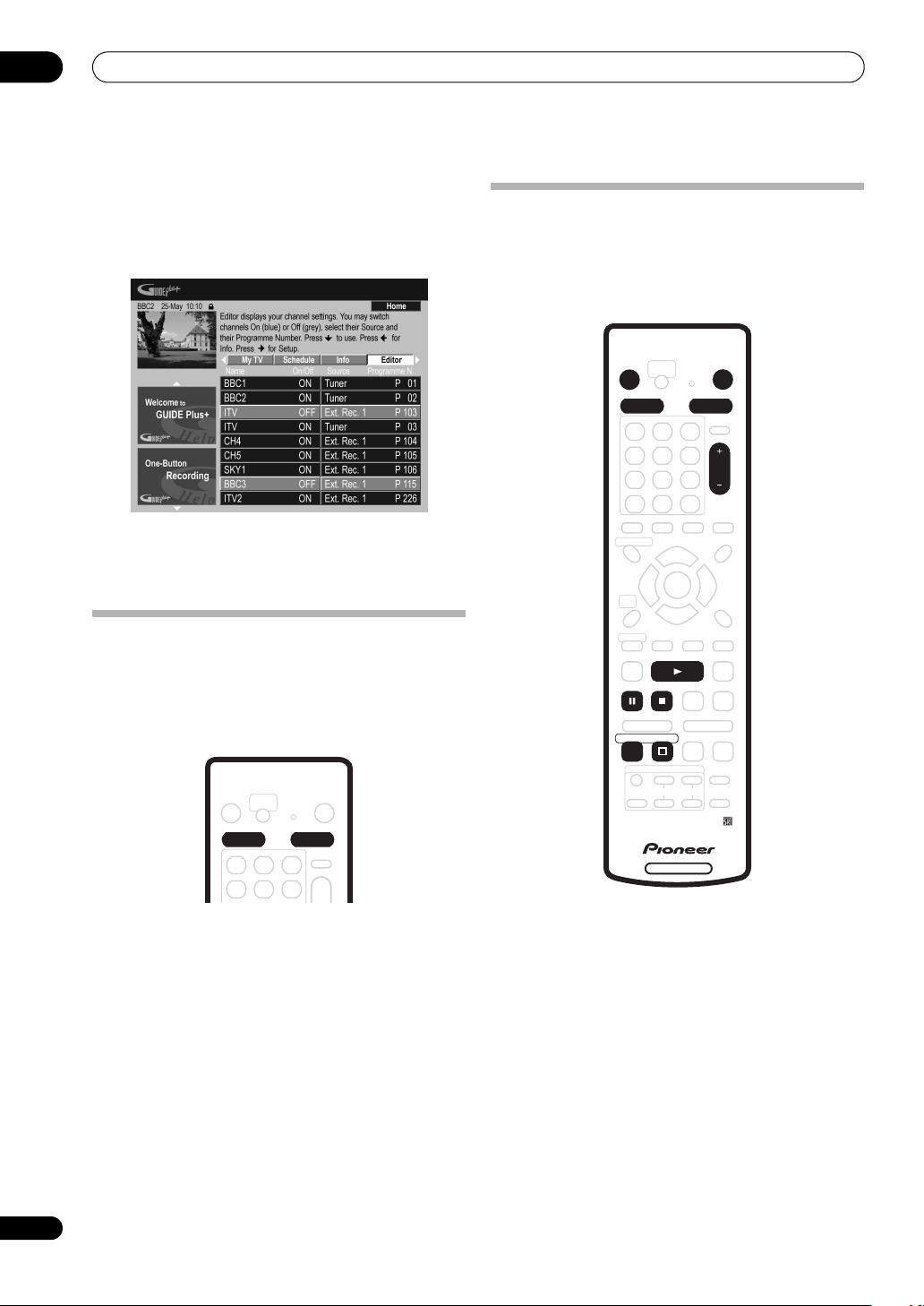
04
Operaciones a realizar
• Lo indicado arriba resulta especialmente importante
para el ‘canal anfitrión’. Asegúrese de que el canal
anfitrión esté siempre activado (ON).
2 Use los botones de números para cambiar los
números de los programas como usted quiera.
Su primera grabación
Esta guía rápida le muestra cómo hacer una grabación
básica de un programa de TV en un HDD, o en un DVD
grabable.
La grabación se trata con más atención en el capítulo 6
(Grabación).
3 Cuando termine, pulse el botón de acción AZUL
(Inicial) para volver a la pantalla inicial GUIDE Plus+.
• En el capítulo siguiente puede encontrar información
detallada de cómo utilizar el sistema GUIDE Plus+.
Selección de disco duro o DVD para
reproducir y grabar
Los botones HDD y DVD (control remoto y panel
delantero) se usan para seleccionar el disco duro (HDD)
o DVD para reproducir y grabar. El indicador del panel
frontal muestra cuál se encuentra seleccionado.
HDD DVD
STANDBY/ON
HDD DVD
PLAY
PAUSE STOP
REC
STOP REC
DVD RECORDER
OPEN/CLOSE
CH
30
Sp
1 Encienda su TV y grabadora si no están
encendidos.
Pulse STANDBY/ON para encender.
• Asegúrese de que la entrada de vídeo de su TV esté
puesta en esta grabadora.
2 Pulse HDD para grabar en el HDD o DVD para
grabar en un DVD grabable.
Si elige grabar en el HDD, salte al paso 5 ahora.
3Pulse OPEN/CLOSE para abrir la bandeja del
disco.
